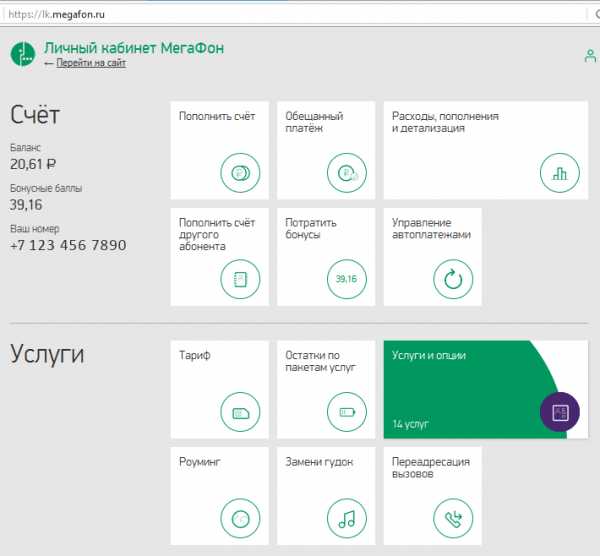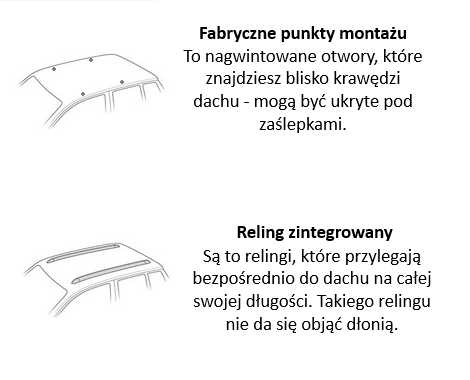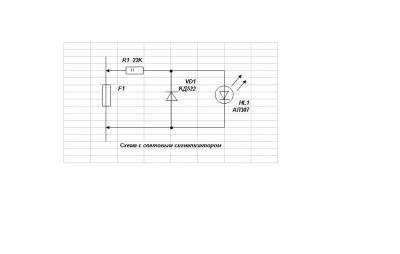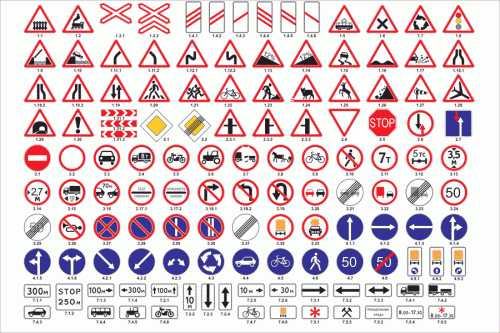Личный кабинет навител навигатор
личный кабинет. Как пользоваться и войти в кабинет
Навител – продуманный и удобный инструмент для прокладки маршрута, учитывающий особенности дорожной обстановки в процессе поездки. Приложение регулярно улучшается и дорабатывается, обновляются карты.
Поддерживаются платформы – Android, IOS, Windows Phone, Blackberry и многие другие. Большинство штатных навигаторов, доступных в России, оснащены встроенной программой Навител. Личный кабинет Навител позволяет проверить оригинальность продукта и срок действия лицензии.
Регистрация и вход
Официальный сайт состоит из нескольких разделов, содержащих контактную информацию компании, ссылки на скачивание актуальных версий навигатора для разных платформ и последние новости.
В правом верхнем углу расположена форма авторизации в аккаунте, если он имеется, и ссылка на регистрацию, если его нет
Регистрация
Проводится в 2 этапа:
- Заполнение логина, электронной почты и пароля.
- Подтверждение электронной почты.
Заполнив данные, пользователь нажимает на кнопку «зарегистрироваться«. В течение нескольких минут, на его почту приходит письмо со ссылкой, по которой необходимо перейти для завершения регистрации.
Вход
После подтверждения почтового ящика можно войти в свой личный кабинет Navitel. Для входа потребуются логин и пароль, указанные в предыдущем пункте. Сразу после входа откроется страница с основными опциями.
Покупка продукта подразумевает приобретение лицензионного ключа. Он предназначен для использования на одном смартфоне или планшете. Приобретение возможно:
- Через платёжный шлюз портала.
- Через интерфейс установленной на оборудовании программы.
Активация лицензионного ключа
Для активации необходимо ввести код, отправленный после приобретения на электронную почту:
- На сайте в разделе «активировать ключ».
- В среде приложений.
При активации на сайте происходит привязка указанного пользователем гаджета к аккаунту разработчика.
Важно! Если процесс выполняется после деактивации лицензии на другом устройстве, то следует знать, что операционная система должна быть идентична ранее использованной
Деактивация ключа
Деактивация потребуется, если возникает необходимость установить программу на другое оборудование или сменить карту памяти с установленным приложением (переустановка). Если навигационная программа была куплена после сентября 2014 года, то деактивация не требуется.
Потребуется указать причину, свои паспортные данные, модели старого и нового устройства.
Восстановление лицензии
Процесс проходит в меню приложений. В разделе «Мой навител«, требуется выбрать «Восстановить лицензию«. Процесс пройдет автоматически.
Личный кабинет Навител – удобный и доступный инструмент, позволяющий надёжно сохранять приобретения без риска кражи или утери, защищая, таким образом, интеллектуальную собственность.
бесплатное обновление через кабинет сайта
Вы пользуетесь Навителом, но заметили, что навигатор начал указывать неверное направление? Скорее всего, gps-карты устарели, их нужно обновить. Есть как минимум три способа обновления, они описаны в этом руководстве.
Содержание. Обновление карт Навител:
- через мобильное приложение
- через кабинет пользователя (ПК)
- через автоверсию навигатора
Как обновить карты через приложение Навител Навигатор
Вы можете обновить карты Навител для Андроид через Интернет, с помощью установленного на планшете или смартфоне приложения.
1. Включите интернет на мобильном устройстве, проверив, что используете недорогой трафик - Wifi, а не мобильный, иначе можете обновление карт (а это могут быть десятки мегабайт) можеть влететь в копееечку.
2. Для запуска процесса обновления перейдите в Меню > Мой Навител > Обновления.
3. Используйте кнопку "Обновить всё" для обновления всех компонентов - ПО "Навител Навигатор" и карт. Если вы хотите обновить только определенную карту, нажмите на зеленый значок справа от ее названия.
4. Советуем ознакомиться с описанием навигационных карт (окно "Информация"). На этой странице вы узнаете объем карты, количество городов, длину графа и другие подробности.
5. Нажмите "Обновить" для скачивания соответствующих обновлений. Рядом с наименованием обновления появится статусная строка, которая отобразит оставшееся время и собственно состояние.
Читайте также, как установить карты на Навител. На самом деле, есть некоторые нюансы, которые вам необходимо знать.
Обновление карт Навитела через Личный кабинет пользователя (через комп)
Еще один способ обновить Навител (а заодно привести карты в актуальное состояние) - загрузить обновления через официальный сайт Навитела.
1. Для получения обновлений через сайт нужно зарегистрироваться на нем, войти в аккаунт и добавить устройство (указав лицензионный номер).
2. Зайдите в личный кабинет на сайте "Навител" и в разделе "Мои устройства", в столбике Обновить, найдите строку "Доступные обновления".
3. В таблице "Мои устройства (обновления)" отобразятся имеющиеся апдейты конкретно для вашего устройства. Рядом будут указаны а) версия Навител Навигатора б) файлы активированных лицензий.
(Как уже было сказано, вам нужно добавить ваше мобильное устройство или навигатор в список поддерживаемых.)
4. Укажите файлы карты, который совместим с девайсом и соответственно версией вашего ПО.
5. Для загрузки обновлений нажмите на кнопку "Скачать" напротив строки с названием и описанием карты. Скачиваемый файл должен иметь расширение .nm7, сохраните его на компьютере.
6. Присоедините карту памяти или собствено устройство к компьютеру, чтобы оно было в режиме накопителя и было доступно для записи.
7. Зайдите в каталог с картами Навител Навигатора на устройстве хранения - \NavitelContent\Maps\ и удалите все файлы старых карт оттуда. Это необходимо для загрузки на новое место обновленных карт и позволяет избежать конфликтов несовместимости различных версий и карт Навитела.
8. Загрузите все файлы в формате .nm7 на место старых удаленных карт, в ту же папку на карте памяти или мобильном устройстве. После этого можно отсоединить устройство от компьютера
9. Запустите Navitel для автоматического обновления и проверки статуса/работоспособности карт.
Оффлайн карты для Андроид
Как обновить карты на навигаторе через приложение Navitel Navigator Update Center (Автоверсия)
Этот способ подходит для обновления автомобильной версии Навител Навигатора. Мы используем Navitel Navigator Update Center - официальное приложение для удобного обновления карт. Скачать программу можно здесь.
Итак, вот как обновить карты Навител для автомобильной версии:
-
Запустите установщик Navitel Navigator Update Center, выполните установку на компьютер под управлением ОС Windows 7 или выше.
-
Присоедините с помощью USB-кабеля или другим способом навигатор к компьютеру, чтобы он отражался как флешка в виде файлового тома.
-
Откройте приложение. Если устройство подключено к ПК, Navitel Navigator Update Center найдет его без проблем.
-
Будет произведен поиск обновлений для устройства, если они будут найдены, пользователю будет предложено скачать обновления карт или ПО. При этом, старые ненужные файлы карт удалятся с устройства.
-
Нажмите кнопки "Обновление" и "ОК" для подтверждения.
-
Мастер обновления загрузит и произведет установку обновлений карт и ПО для подключенного девайса.
-
Дополнительно к обновлениям можно загрузить или приобрести другие карты (для этих действий используйте кнопки "Купить" или "Скачать").
-
После скачивания и установки обновлений можно запустить Navitel и проверить статус карт.
Установка навигационной программы "Навител Навигатор" на автонавигатор Explay PN-990 GPRS
На самом деле, правильнее было бы сказать - переустановка ))) Но так как суть процесса от этого особо не меняется, то пусть будет просто "установка". Итак, в один непрекрасный день навигационная программа "Навител Навигатор" отказалась работать, потеряла атласы, заявила что все неправильно и т.д. и т.п. К тому же, после посещения сайта разработчика выяснилось, что уже появилась новая, пятая версия программы, поэтому было решено не возиться с удалением файлов индексации и прочим, а выбран самый радикальный и простой способ - снести старое и поставить новое
На самом деле, в своих повседневных поездках я в основном пользуюсь навигационной программой СитиГид/City Guide, установку которой на автонавигатор Explay PN-990 GPRS описывал в посте "Установка СитиГид (City Guide) на Explay PN-990 GPRS". То есть, навигацией от Навител почти не пользовался (разве что, при поездках по области). Но во-первых, "Навител Навигатор" был уже предустановлен на Explay PN-990, а мне не нравится, когда что-то не работает так, как это должно быть, а во-вторых, если не поставлю iGO, то в следующей своей поездке к Северному соседу, планирую воспользоваться навигационной картой Финляндии от "Навител", так как карта Финляндии от СитиГид какая-то урезанная. Хотя надо уточнить, конечно, есть ли соответствующий для "Навител Навигатор" версии 5, релиз карты Финляндии.
Подготовка к переустановке программы "Навител Навигатор"
Для начала небольшие подготовительные действия. Идем на сайт компании ЗАО «ЦНТ», вводим свой логин и пароль. Если у вас еще нет логина и пароля – регистрируемся, ибо скачивать обновления программ и карт можно только после регистрации.
В разделе «Личный кабинет» выбираем пункт «Мои устройства (обновление)» и попадаем на соответствующую вкладку, на которой будет указано зарегистрированное вами устройство (или ряд устройств). Если вы еще не регистрировали свой автонавигатор, то вам будет предложено это сделать. Для этого вам понадобится лицензионный ключ. В моем случае программа "Навител Навигатор" была предустановлена на Explay PN-990 и, чтобы узнать номер лицензионного ключа на свою программу, то надо зайти: «Главное меню – Информация – О программе».
Нажимаем «Доступные обновления» и попадаем на страничку, на которой будут представлены разделы:
- Обновление (перечень программ под поддерживаемые типы навигаторов Explay)
- Карты (с указанием релиза и поддерживаемых версий программы)
В моем случае к бесплатному обновлению были доступны: сама навигационная программа "Навител Навигатор" версии 5.0.0.693, новые релизы карт (Q4) для базовой комплектации, которая по умолчанию стояла в навигаторе (т.е. карты России, Беларуси, Украины и базовая карта мира) и руководства пользователя для автоверсии (представлены руководства пользователя для версий программы «Навител Навигатор» 3.5 и 5.0 на русском и английском языках).
Учитывая, что в инструкции на установку программы «Навител Навигатор» версии 5 строжайше не рекомендуется использовать карты релиза Q2 (формат *.nm2), то, само собой, качаем релиз Q4-2010 (формат *.nm3).
Подключаем Explay PN-990 к компьютеру
Чтобы подключить автонавигатор Explay PN-990 к компьютеру, потребуется USB-кабель (идет в комплекте с навигатором) и:
- если компьютер под управлением Windows XP - программа синхронизации ActiveSync
- если на вашем компьютере установлена ОС Win 7 - то там уже есть встроенная программа синхронизации Windows Mobile Device Center (если WMDC по каким-то причинам нет, то его также можно скачать и установить)
Продолжаю для обладателей ОС WinXP ))) Скачать последнюю версию программы Microsoft ActiveSync (версия 4.5 RUS) можно с официального сайта компании Microsoft. В строку поиска в правом верхнем углу вводите "Microsoft ActiveSync 4.5", нажимаете Enter и попадаете на страницу скачивания (в результатах поиска можете поставить галочку на переключателе "Загружаемые файлы"). Скачиваем, устанавливаем. К слову сказать версия программы ActiveSync на компакт-диске, который прилагался к навигатору при покупке, работать с навигатором не хотела, в упор его не видела и признавать не желала. Поэтому-то по указанной выше ссылке и была скачана новая версия программы.
Идем дальше. В навигаторе в меню "USB" выбираем режим "Синхронизация" (входит в силу после перезагрузки). Если не выберете, то необходимый нам внутренний раздел памяти автонавигатора не увидите. Подключаем автонавигатор Explay PN-990 к компьютеру, включаем. В принципе, все пойдет автоматически. Начало процесса
Далее появится вот такое окошко. Синхронизировать, вроде как ничего не надо. Нам надо просто переместить данные
Далее
В появившемся окне, извещающем об успешном подключении, нажимаем на кнопку "Проводник" и попадаем в потаенные глубины нашего устройства
Есть второй вариант. Открываем «Мой компьютер» и в разделе "Другие" видим «Мобильное устройство» (может быть «Мое устройство»)
После того, как мы зашли в системную память автонавигатора, открываем папку «NandFlash» и, на всякий случай, копируем содержимое папки «Navitel» на компьютер, чтобы у вас сохранилась резервная копия старой версии программы. Наиболее важны активационный файл "NaviTelAuto Activation Key.txt" и файл "RegistrationKeys.txt".
Устанавливаем программу "Навител Навигатор" версии 5
Здесь все совсем просто. Распаковываем у себя на компьютере заранее скачанный архив навигационной программы "Навител Навигатор" (текущая версия для рассматриваемого здесь автонавигатора - 5.0.0.693) и переносим содержимое папки в аналогичную папку ("Navitel") в системной памяти устройства.
Не забудьте перенести в папку с программой файл с ключем активации. Если вдруг вы забыли его сохранить, то идем в "Личный кабинет" и скачиваем этот файл (см.первый скриншот).
Что нового в навигационной программе Навител Навигатор 5
Новую версию программы "Навител Навигатор" эксплуатирую совсем недолго, ощущения пока окончательно не сформированы ))) но могу сказать, что процесс загрузки действительно стал достаточно быстрый. А пока просто процитирую разработчика:
- Новый быстрый роутинг! Благодаря внесенным изменениям, скорость построения маршрутов в Навител 5 теперь занимает всего 2-3 секунды, независимо от сложности и длины маршрута
- Улучшен алгоритм построения маршрутов
- Улучшен анализ маневров при построении маршрута
- Улучшен интерфейс программы Навител
- Улучшен алгоритм адресного поиска. Теперь найти нужный объект или адрес на карте стало еще проще и быстрее
- Оптимизирована загрузка и отображение информации от сервиса «Навител.Пробки» (для моделей автомобильных навигаторов, поддерживающих сервис "Навител.Пробки")
- Поддержка нового формата карт nm3 с быстрой индексацией
- Добавлено отображение временно перекрытых дорог (с помощью сервиса "Навител.Пробки")
- Добавлена настройка чувствительности ухода с маршрута
- Добавлена дополнительная пользовательская настройка автомасштабирования при движении по маршруту
- Внесены изменения в отображение списков и других элементов интерфейса
Обновление карт для «Навител Навигатор» версии 5
Из папки \NandFLASH\NavitelContent\Maps удаляем все карты, ибо это все релиз Q2. Необходимые карты, релиз Q4, мы уже скачали ))) По поводу навигационных карт. На мой взгляд, в этом плане у СитиГида все-таки гораздо удобнее. Можно скачать именно то, что тебе нужно, а не качать 1,5Гб карты России одним файлом, который, к тому же, категорически отказывался умещаться в системной памяти навигатора. Пришлось записывать его на внешнюю карту памяти ("Мобильное устройство" - StorageCard).
Так... что нам еще сообщают по поводу нововведений (далее - цитата с сайта разработчика): "С выходом обновления Навител 5 — забудьте о необходимости индексации карт и длительной прокладке маршрутов! С вводом нового формата карт nm3 для Навител Навигатор 5, карты страны представляются в едином файле, который больше не нуждается в отдельной индексации. А атлас, состоящий из карт нескольких стран (например, России + Украины + Беларуси + Казахстана — комплект Навител Содружество) проиндексируется даже на устройстве со «слабыми» техническими характеристиками всего за пару минут! Также, с вводом нового формата карт, маршрут любой сложности внутри страны прокладывается мгновенно (за 1-3 секунды) на любом навигационном устройстве, в том числе и с учетом информации от бесплатного сервиса "Навител.Пробки".
Подготовка карты памяти к работе
Карту памяти рекомендую перед использованием отформатировать. Необходимость форматирования подтверждена личным опытом ))) И карты от "Навитела" и "СитиГид" чувствительны к ошибкам карты памяти и в какой-то момент у вас просто могут возникнуть проблемы с работой навигационной программы.
Кроме того, использовать программу SDFormatter для форматирования карт памяти (вместо встроенных в ОС Windows утилит форматирования) настоятельно рекомендуется на сайте SD Association. Эхом им вторят и навителовцы ))) Программа SDFormatter создана специально для обладателей карт памяти SD и SDHC и производит форматирование карт памяти в соответствие со спецификациями SD/SDHC/SDXC, что уменьшает количество ошибок, связанных с записью/перезаписью данных на карты памяти формата SD и SDHC, а также продлевает срок службы данного типа карт.
Скачать последнюю версию программы SDFormatter всегда можно на официальном сайте разработчика.
Интерфейс программы (версии 3) выглядит вот так
В опциях выбираем режим FULL. Автоматическое изменение размера кластера - оставляем OFF
Завершение процесса переустановки "Навител Навигатор"
Выключаем автонавигатор Explay PN-990 и отключаем его от компьютера. Потом включаем. После первой загрузки навигационной программы "Навител Навигатор" появится сообщение, что атлас пуст и будет предложено исправить ситуацию. Если вы (как и в моем случае), поместили карты на внешнюю карту памяти, то не забудьте указать соответствующий путь.
Посмотрите, надо ли вам обновлять пробки каждые 2 минуты (как стоит по умолчанию). Ибо это 30 выходов в инет в течении часовой поездки. Если трафик будет около 200кб за каждый выход, то можете посчитать, что у вас будет в итоге выходить. Все ))) Удачи на дорогах!
Похожие материалы
Для нужен активационный файл навител. Установка программы навител навигатор
Обновление активационного файла может потребоваться:
- При обновлении карт.
- При активации дополнительных карт.
- При активации программы на новом устройстве (или на новой SD-карте - только для Windows CE).
Обновление активационного файла при обновлении или активации дополнительных карт рекомендуется проводить из меню программы (требуется подключение к сети интернет): запустите программу Навител и пройдите в раздел Меню → Мой Навител → Обновления. Дождитесь загрузки информации о доступных обновлениях (либо об их отсутствии).
Если Вы получили сообщение «Подключение запрещено настройками», то разрешите программе использовать подключение: пройдите в Меню → Настройки → Online сервисы, в графе Интернет соединение выберите Разрешить . Затем повторите проверку обновлений.
Если обновление программы и/или карт предложено - необходимо также установить их следуя инструкциям .
Для устройств с ОС Windows CE без выхода в интернет рекомендуем воспользоваться программой для ПК Navitel Navigator Update Center .
Замену активационного файла вручную следует проводить только в том случае, если подключение к сети интернет на Вашем устройстве невозможно.
Данный способ применим только для устройств с ОС Android и Windows CE.
Windows CE
- Подключите навигатор к ПК при помощи кабеля. Если программа установлена на карту памяти - достаточно подключить к ПК только карту памяти при помощи кард-ридера.
- Удалите старый активационный файл и/или NaviTelAuto Activation Key.txt из папки с программой ( или другой, в зависимости от модели устройства; в этой папке находятся исполняемый файл *.exe, файлы navitel.ns2 и timezomes.tz) во внутренней памяти устройства или на карте памяти. Очистите папку License внутри папки NavitelContent во внутренней памяти устройства и на карте памяти.
- Cкачайте на ПК новый активационный файл по ссылке, расположенной под названием устройства в разделе Мои устройства (обновления) личного кабинета.
- При отсутствии доступа в личный кабинет пройдите на страницу Активация ключа и заполните форму, выбрав тип активации:
- При активации дополнительной карты - «Я уже использую программу Навител Навигатор и активирую ключ на дополнительную карту»
- В остальных случаях - «Я впервые активирую программу Навител Навигатор».
- Полученный файл NaviTelAuto_Activation_Key.txt скопируйте в папку с программой (Navitel, MobileNavigator, NaviOne или другая папка в зависимости от модели устройства; в этой папке находятся исполняемый файл *.exe, файлы navitel.ns2 и timezomes.tz) во внутренней памяти устройства или на карте памяти.
- Убедитесь, что скопированный файл называется NaviTelAuto_Activation_Key.txt и в его названии нет дополнительных символов (например, скобок и цифр). При необходимости, переименуйте.
Примечание: операционная система может скрывать известные ей расширения файлов. Если в названии скачанного файла отсутствует.txt, то дописывать расширение вручную не нужно.
бесплатный навигатор скачать
Новый Navitel Навител навигатор для андроид скачать бесплатно последняя версия ключ и карты для Android
(Навител для автомобильных навигаторов на базе )
Навител Навигатор – автономная система навигации, не требующая обязательного подключения к интернет. Карты закачиваются непосредственно на устройство.
Пользователям доступны детализированные карты России, Казахстана, Украины, Белоруссии и других стран , с поддержкой сервиса Навител.
Данные о пробках имеются на всех картах.
Здесь можно скачать навител для андроид не требующий активации а так же обновление Навител и свежие карты. Встроенный ключ для навител, поэтому программа не нуждается в активации.
Добавлены карты Q3 2018 года.
Название: Навител Навигатор / Navitel Navigation
Назначение: Навигация - пробки
Разработчик : ЗАО «ЦНТ» (Center of Navigation Technologies)
Год : 2019
Платформа : Android OS
Версия : 9.10.2126
Ключ навител 9.7 - 9.10 Встроено (В наличии)
Язык интерфейса : Русский, Английский и др.
Таблетка : Вылечено!
Папка NavitelContent которую нужно поместить в корневую директорию устройства или sd карты.
Так же файлы установки, для разных разрешений экранов.
1.Full версия - (для всех разрешений экранов).
2.Normal версия - (для телефонов). WQVGA400, HVGA, WVGA
3.Large версия - (для планшетов). WVGA800
4.xLarge версия - (нестандартное разрешение экрана). WXGA
5.Small версия - (для QVGA, VGA экранов). QVGA, VGA
У кого Аппараты современные, советую не заморачиваться, и ставить Full версию.
Новое!
Удалить старую версию Навитела полностью (Читаем инструкцию по удалению)
Установить файл apk.Пользоваться.
В раздаче 3 версии под разные разрешения экрана:
1. Navitel-full (под все разрешения экрана)
2. Navitel-large (планшет)
3. Navitel-normal (смартфон)
Внимание! Поверх предыдущей версии программа не встанет,поменялся ключ.
1. Поэтому нужно удалить предыдущую версию Навитела(если стояла) и удалить папки Navitel Content из внутренней памяти и SD-карты.
2. Установить apk,закрыть программу и переместить нужные карты в папку Maps(,находится в папке NavitelContent.С версии андроид 4.4+ папка Maps на SD-карте находится по пути Android/data/com.navitel/files/NavitelContent )
Карты можно скачать из самой программы по Wi-Fi.
Другой вариант:
1. Скачать нужные вам файлы.
2. Забросить файл на девайс в любое место и любым файловым менеджером под Андроид произвести его установку, кликнув по файлу (В настройках безопасности девайса должна стоять галка "Неизвестные источники"). Возможно потребуется удалить ранее установленную версию.
3. После установки запускаем программу и после сообщения что нужно скачать карты с интернета отказываемся. Программа закрывается и создаёт каталог NavitelContent.
4. Скопировать в подпапку NaviTelContent/Maps требуемые карты.
5. Запускаем программу и пользуемся ею.
Внимание:
Чтобы заставить программу работать с каталогом NavitelContent на sd карте устройств с КитКат (Андроид 4.4 .х) и выше (то есть новее) без рут,
то на внешней карте (может называться /sdcard1, /extSdCard, /mnt/sdcard1 и т.п.)
надо создать папку Android/data/ и в ней уже папку для приложения Навител - com.navitelfiles или полностью: Android/data/com.navitelfiles/ , а в ней уже NavitelContent .
Подробнее:
Full (полная версия) устанавливается без проблем и танцев.
Можно ставить поверх предыдущей версии(если стояла)
Если стояла пробная версия, которая требовала ключ, то удаляем полностью , очищаем хвосты, с помощью программы .
После очистки-удаления, можно устанавливать Навител, скачанный по ссылкам ниже.
Забрасываем apk на карту памяти (Чтобы установить любой.apk НЕ из Android Market, нужно в Настройки ~ Приложения ~ на пукте "Неизвестные источники" поставить галочку).
- С помощью любого файл менеджера запускаем и ждем завершения установки.
- После первого запуска программа создаст на карте памяти папку NavitelContent.
- В папку NavitelContent/Maps можно копировать карты. (Актуально до версии андрод 4.3. Для более поздних версий, читаем чуть выше)
Удаляем правильно предыдущую версию:
Через Настройки->Приложения->Навител->Очистить данные->Остановить->Удалить
С внутренней и внешней памяти удаляем всю папку NavitelContent, или просто переименовываем её, если нужно зарезервировать какие нибудь файлы.
Запускаем любую программу по очистке смарта и перезагружаемся.
Отличная программа для очистки мусора и в частности для удаления Навитела полностью, скачать:
Обычно это помогает и получается нормально установить Навител заново.
Если же опять проблемы и конфликты, то делаем тоже самое что выше, плюс, через Root Explorer заходим в data->data и удаляем папку com.navitel (Корень файловой системы data/data/com.navitel , но попасть туда можно ТОЛЬКО при наличии рут-прав ).
Во всех случаях для полного удаления необходимо уничтожить папки NavitelContent как на внутренней памяти, так и на SD-карте.
P.S. На Lenovo возможно ещё нужно будет удалить файл по пути: /preload/vendor/app/com.navitel.apk
Во всех остальных случаях, либо проблема в телефоне (не соответствие разрешения дисплея), либо в прошивке, либо проблема в коде самого Навитела, но это уже вопросы к разработчикам.
Обновленная версия программы обеспечивает мгновенную прокладку маршрутов. Карты релиза Q2 2018 занимают меньше пространства на SD-карте или в памяти устройства, сохраняя при этом высокую степень детализации..
Карта Крыма есть и в полной карте России, и в карте Украины! Отдельной карты Крыма формата nm7 нет!
Абхазия входит в состав карты Грузии .
Примечание :
Чтобы карты работали после помещения на флешку , нужно учитывать версию андроида, установленного на вашем устройстве и модель самого аппарата.
Пути могут варьироваться и выглядеть так:
1. Для андроида ДО версии 4.4: SD Карта/NavitelContent/Maps/ .
2. Для Android 4.4 и выше, до 6 версии, путь сохранения карт другой: SD Карта/Android/data/com.navitelfiles/NavitelContent/Maps .
3. Для Android 6 и выше: SD Карта/Android/data/com.navitel/files/NavitelContent/Maps
Для того, чтобы эти пути появились, нужно установить навител и один раз запустить, до того момента, когда запросит карты,
после чего выйти из навитела и пути (папки) будут уже созданы при первом запуске. Туда и поместить карты.
Иногда пользователи устанавливают навител и карты, всё работает нормально,
но потом возникает необходимость добавить карту, скачивают, закидывают в папку с картами, а она, (докачанная карта) не отображается.
Это происходит потому, что карты уже проиндексированны и новую карту навител не видит.
Чтобы навител увидел докачанную карту, нужно заново проиндексировать все карты .
Для этого, нужно удалить файл index .XXX.nti, (где XXX три любых цифры), в папке с картами (Maps ),
удалять при выключенном навителе, любым файлменеджером, или через шнур с компа.
Карты оставить. Удалить только файл индекс .
Потом запустить навител и карты проиндексируются заново.
1. Удалите старый активационный файл NaviTel_Activation_Key.txt и/или NaviTel Activation Key.txt из памяти устройства и карты памяти (при наличии), используя встроенный файловый менеджер. Копия файла находится:
NavitelContent , а также (для Android 4.4. и выше) в папке
Во внутренней памяти: папка License внутри папки NavitelContent
В данных приложения (доступ к этому каталогу есть только при наличии root-прав): /data/data/com.navitel/ .
При отсутствии root-прав необходимо очистить данные приложения Navitel в настройках Android: кнопка «Очистить данные » либо «Стереть данные » в карточке приложения Navitel. Очистить кэш не достаточно!
1. Полученный файл NaviTel_Activation_Key.txt скопируйте в папку (достаточно в одну из перечисленных):
Во внутренней памяти: папка License внутри папки NavitelContent
или
На карте памяти: папка License внутри папки NavitelContent или (для Android 4.4. и выше ) папка /Android/data/com.navitel/files/NavitelContent/License
2. Убедитесь, что скопированный файл называется NaviTel_Activation_Key.txt и в его названии нет дополнительных символов (например, скобок и цифр). При необходимости, переименуйте.
Примечание : операционная система компьютера, может скрывать известные ей расширения файлов. Если в названии скачанного файла отсутствует.txt, то дописывать расширение вручную не нужно.
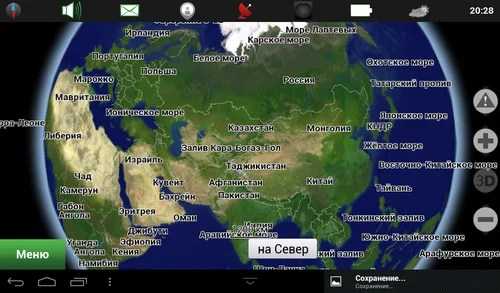
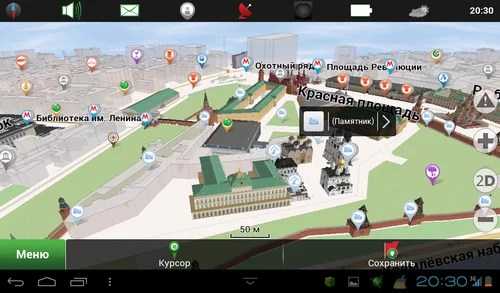
Внимание! Поверх предыдущей версии программа не встанет, или установится не корректно, поменялся ключ .
Поэтому нужно удалить предыдущую версию Навитела (если стояла) и удалить папки Navitel Content из внутренней памяти и SD-карты .
Навител навигатор для андроид, ключ уже встроен в программу
Скачать навител для андроид бесплатно ключ и карты для navitel Android
New ! 2019 v 9.10.2126
Версия навител 9.10.2126 (Карты Q3 2018-Q1 2019 ) :
Версия Navitel Normal
Версия Navitel FULL
Версия Navitel Small
Версия Navitel Large
Облегчённая Версия Navitel Core Mod для карт Q3 2018
(core. Языки английский, русский, украинский. Скин не урезан, версия скина - normal (находится в папках, а не в апк). Установка стандартна для коре-версии: закидываем папку навител контент во внутреннюю память, и ставим программу..)
Версия навител 9.10.1996 (Q3 2018 ) :
Albania, Andorra, Armenia, Austria, Azerbaijan, Columbia, Belarus, Belgium, Bosnia and Herzegovina, Brazil, Bulgaria, Croatia, Cyprus, Czech Republic, Denmark, Estonia, Finland, France, Georgia, Germany, Gibraltar, Greece, Hungary, Iran, Iceland, Isle of Man, Italy, Kazakhstan, Kyrgyzstan, Latvia, Liechtenstein, Lithuania, Luxembourg, Macedonia, Maldives, Malta, Mexico, Moldova, Monaco, Montenegro, Netherlands, Norway, Peru, Poland, Portugal, Philippines, Romania, Россия, San Marino, Serbia, Slovakia, Slovenia, Spain, Sweden, Switzerland, Tajikistan, Turkey, Ukraine, United Kingdom, Uzbekistan, Vatican
Версия Navitel Normal для карт Q3 2018
Версия Navitel FULL для карт Q3 2018 (Инструкция и ключ внутри архива)
Облегчённая Версия Navitel Core Mod для карт Q3 2018
(Вырезано всё лишнее, язык только русский, скин 1080 пикс. Папку NavitelContent копируем в память устройства, потом устанавливаем программу.)
Версия навител 9.8.19 (Q2 2018 ) :
Версии Navitel для карт Q2 2018
Navitel-full-9.8.19_crk_2018Q2.apk
Россия
Украина
Беларусь
Казахстан
Финляндия
Румыния
Польша
Эстония
Латвия
Литва
Чехия
Словакия
Болгария
Венгрия
Молдова
Греция
Германия
Франция, Монако
Италия, Мальта, Сан-Марино, Ватикан
Великобритания, Остров Мэн
Австрия
Бельгия, Люксембург
Швейцария, Лихтенштейн
Нидерланды
Португалия
Словения
Дания
Норвегия
Швеция
Испания, Гибралтар, Андорра
Кипр
Албания
Босния и Герцеговина
Хорватия
Исландия
Македония
Черногория
Сербия
Азия(Кыргызстан,Узбекистан, Таджикистан, Азербайджан, Грузия, Армения)
Турция
Уральский федеральный округ (Россия)
Сибирский федеральный округ (Россия)
Южный федеральный округ (Россия)
Центральный федеральный округ (Россия)
Северо-Кавказский федеральный округ (Россия)
Северо-Западный федеральный округ (Россия)
Дальневосточный федеральный округ (Россия)
Приволжский федеральный округ (Россия)
Мексика
Мальдивы
Иран
Колумбия
Бразилия
Индия
Филиппины
Пакистан
Вьетнам
Перу
Если Навител не видит спутники ,то закрыть его, зайти в настройки телефона , "приложения " - тапаем по Навителу - "Разрешения ", даём ему разрешения доступа к памяти и к местоположению
Навител - один из самых популярных отечественных навигаторов. Он распространяется на платной основе, потому для работы с ПО его придется предварительно активировать.
Никто не готов платить деньги в никуда, потому большинство платных программ предоставляет возможность опробовать свой функционал. Навител не стал исключением. Он позволяет пользователю активировать пробный режим, в котором будут представлены все службы и карты без оплаты на протяжении 1 недели. Триал предоставляет все доп. услуги, кроме «Облако» и «Друзья».
Одно из условий активации пробного режима - он не должен быть уже ранее задействован на конкретном устройстве. При нарушении этого правила получить доступ не получится. Активация Navitel Trial:
- Скачайте и запустите на телефоне Навител.
- Укажите «Начать пробный период».
- Подгрузите карты, выполняя инструкции.
Активация Навител с устройства
Пользователь должен предварительно получить код доступа, чтобы активировать программу. Сделать это можно посредством основного меню ПО, перейдя в «Меню» — «Мой Навител» — «Купить карты».
При проведении покупки через меню утилиты не нужна проверка специального кода. Процесс:
- Обеспечите соединение с сетью.
- Откройте Навител на устройстве.
- Отыщите раздел «Купить Премиум версию».
- Дальше «Активировать ключ».
- Введите в строку лицензионный код.
- В новом разделе дисплея укажите обозначения лицензионного ключа, дальше в правом верхнем углу отметьте галочку.
- В полученном экране откроется код лицензионного номера и серийные данные аппарата. Нажмите на галочку сверху с правой стороны дисплея.
Важно! При использовании пакета «Федеральный округ» вы можете получить ключ на карту. Дальше понадобится скачать карты.
Если код уже был введен раньше на другом смартфоне, то для его повторного использования на новом аппарате нужно провести процедуру деактивации. Перейдите в раздел меню «Деактивировать ключ», прочтите все условия и заполните форму, описав причиной «Смену устройства». Ждите, пока вам ответит менеджер из Технической Поддержки.
Windows CE
Вам понадобится доступ к сети. Процесс:
- Откройте навигатор.
- Нажмите на строку «Активировать ключ».
- Выберите форму «Введите лицензионный ключ».
- В появившемся разделе программы укажите имеющийся номер купленного кода, дальше выберите галочку в правой верхней части экрана.
- Загрузите карты, если они еще не были закружены.
Активация через сайт
Этот метод активации пригоден для использования, если у вашего устройства нет доступа к сети. При наличии интернет-соединения лучше воспользоваться вышеописанными способами.
Android, Windows Phone, BlackBerry
Как активировать Навител Навигатор? Процесс:
1. Найдите личный кабинет на официальном сайте компании.
2. Найдите меню «Активация ключа».
3. На странице «Тип активации» нужно отыскать «Активация ключа на программу». Укажите сведения об аппарате (можно придумать любое имя), его серийный код, лицензионный код от навигатора в нужные строки. Кликните на «Активировать».
Важно! Серийный номер, присваиваемый ПО отдельному аппарату, можно посмотреть при клике на кнопку, а также если используется пробный режим. Перейдите в «Меню – Мой Навител – Карты для пробного периода – Навител Навигатор».
- Зайдите в отдел «Мои устройства» и найдите «Активационный файл».
- Скачайте этот файл на свой компьютер.
- Закройте навигатор на смартфоне и подключите аппарат к компьютеру.
- Перенесите этот файл во внутренний носитель гаджета или на карту памяти по пути … NavitelContentLicense.
- Удостоверьтесь в правильном имени документа после переноса (NaviTel_Activation_Key.txt), если требуется, переименуйте.
- Загрузите карты, если они не были скачены ранее.
Может понадобиться провести процедуру отвязки ключа, если он уже был задействован на другом гаджете.
Windows CE
- Найдите личный кабинет и меню активации.
- В строке «Тип» нужно кликнуть по «Активация ключа на программу». Укажите все данные об устройстве.
- Выберите «Активировать».
- Откройте меню «мои устройства» и скачайте файл работы.
- Дальше все шаги аналогичны вышеуказанному методу.
- Загрузите карты, если они не были скачаны ранее на навигационный аппарат.
Теперь программа активирована и ей можно пользоваться в полной мере без ограничений.
Если вы ранее совершали покупку через встроенный магазин операционной системы, то вы можете восстановить ее на другом устройстве с такой же операционной системой, используя аккаунт в магазине, с которого была осуществлена покупка.
Данный функционал доступен для iPhone/iPad, устройств на базе Windows Phone 8.x, а также для устройств на базе Android – для покупок, совершённых через Google Play после 16.09.2014 из версии Навител 9.2.0.4 или выше.

Активация из меню программы
Данный способ следует использовать в том случае, если у Вас уже есть ключ. Если нет - его необходимо приобрести (см. инструкцию).
Данный способ не предназначен для iPhone/iPad!
Если Вы впервые устанавливаете программу на iPhone/iPad - совершите встроенную покупку из меню программы (см. инструкцию).
Если Вы ранее приобретали лицензию для iPhone/iPad - проведите "восстановление покупок" согласно инструкции на данной странице.
Устройства на базе Android, Windows Phone и BlackBerry OS
Примечание: при совершении покупки через интерфейс программы активация лицензионного ключа не требуется.
Необходимо подключение к Интернету.

Если ключ ранее был использован на другом устройстве, то для его активации на новом устройстве требуется провести деактивацию. Пройдите на страницу Деактивировать ключ , ознакомьтесь с условиями и заполните заявку, указав причину деактивации Смена устройства . Дождитесь ответа от службы технической поддержки.
Устройства на базе Windows CE
Активация лицензионного ключа программы через сайт
Данный способ активации следует использовать в случае отсутствия выхода в Интернет на устройстве. При наличии выхода в интернет рекомендуем воспользоваться активацией из меню программы.
Навител - удобная, прогрессивная программа, значительно упрощающая жизнь миллионам современных водителей. Она помогает ориентироваться на незнакомых дорогам, прокладывать маршруты, информирует о пробках, радарах и выполняет множество других функций.
Приобрести можно как коробочную версию Навитела, так и загрузить программу к себе на планшет или смартфон. Многие водители предпочитают именно второй вариант, так как он делает программу более мобильной: например, даёт возможность применять ее за пределами автомобиля.
Единственный недостаток Навитела - внушительная стоимость. Если сама программа является бесплатной, как и множество приложений к ней, то ключ, предлагаемый на официальном сайте Navitel или в магазинах навигационной техники — нет.
Тем не менее есть некоторые способы, позволяющие сэкономить на покупке ключа для активации навигатора. Ими может воспользоваться каждый водитель, владеющий интернетом и предпочитающий бесплатные способы закачки программ.
Зачем нужен ключ для Навитела
Ключ активации Навитела - это определенный набор символов, который пользователь получает после загрузки установочного файла. Его, соответственно, можно получить только после оплаты заявки на приобретения лицензии программы.
Важно! Проверку целостности ключа можно осуществить на официальном сайте Навитела.
Сам ключ нужен для того, чтобы активировать все функции программы, так как после ее загрузки и установки на смартфон либо автоверсию Navitel, ПО имеет некоторые ограничения. То есть, ее использование является невозможным. Ключ нужен не только для активации программы, но и каждой новой установленной карты.
Купить лицензионный софт можно на любом сайте, продающем лицензионное программное обеспечение или в офлайновых маркетах. В первом случае ключ активации будет стоить несколько дешевле.
Естественно, производитель ПО уверяет, что только лицензионная версия будет полностью безопасной для устройства, она не поймает вирус и будет работать бесперебойно. Так стоит ли пытаться сэкономить, или все-таки лучше заплатить внушительную сумму и приобрести ключ за деньги?
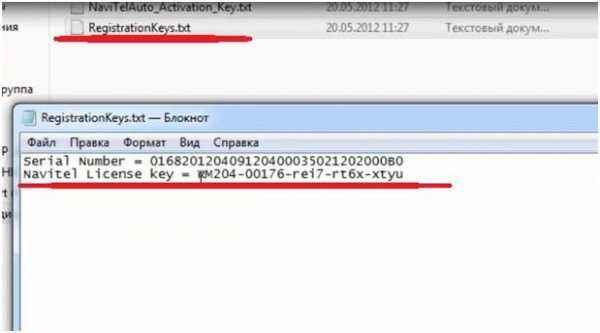
Можно ли найти бесплатный ключ
Многие сайты уверяют, что они предлагают возможность загрузки бесплатного ключа для Навител. Но практически все из них просто занимаются заманиванием посетителей вместо того, чтобы действительно распространять какой-то полезный продукт. При этом многие еще и требуют какую-то символическую плату за свои услуги.
Но прежде чем пытаться что-то скачать на свой компьютер с подобных ресурсов, следует учесть важный факт: разработчики ПО Навитела постоянно отслеживают и блокируют ключи, находящиеся в свободном доступе.
Тем не менее существует способ, позволяющий установить программу Навител без существенных затрат со стороны автовладельца.
Как активировать без ключа
Важно! На сегодняшний день существует проверенный способ бесплатной активации навигатора при помощи интернет-ресурсов. Это установка ПО с уже вшитым ключом. В сети есть множество сайтов, предлагающих возможность закачки данной версии Navitel.

Делается это довольно просто, ниже предоставляется подробная инструкция по закачке и установке программы:
- Устанавливаем на Андроид файл-менеджер Total Commander или «ES проводник», второй вариант является бесплатным.
- Распаковываем файл, устанавливаем все подгруженные обновления и устанавливаем их на смартфон.
- Находим раздел «Приложения», флажком отмечаем пункт «Неизвестные источники».
- Ищем в архиве apk-файл, открываем его и ждем установки.
- Новые файлы устанавливаем в папку NavitelContent/Maps.
- Запускаем приложение, выбирая стандартные настройки.
- Заходим в меню программы, начинаем работу с ней: настройка, установка необходимых приложений и пр.
Из данного описания можно сделать вывод, что ключ активации Navitel в данном случае не требуется. Полная установка версии происходит автоматически. В процессе использования программу можно дополнять новыми приложениями и картами. Что касается последних, то установить можно как латные версии, так и аналоги Навитела со вшитыми ключами. Практика показывает, что описанная выше версия программного обеспечения столь же функциональна, как и оригинальный Navitel с приобретенным ключом активации.
Как установить и обновить карты в GPS-навигаторе: пошаговая инструкция
Без навигатора современному автомобилисту обойтись сложно. Именно благодаря картам на этих девайсах владельцы автотранспорта легко ориентируются на дорогах и не рискуют сбиться с курса. Тем не менее, для того, чтобы девайс предоставлял исключительно актуальную информацию, его програмные средства желательно периодически обновлять. И хоть сперва задача выглядит непростой, на практике с ней справится любой желающий. А мы расскажем о том, как обновить карту на GPS-навигаторе оперативно и без проблем.
Для чего нужно обновлять карты в навигаторе
Усовершенствованные версии GPS карт появляются в среднем раз в 6 месяцев. В их создании принимают участие как опытные картографы, так и вебмастера со стажем.
Каждая обновленная карта отличается от предыдущей расширенной зоной покрытия. В эту территорию включаются дома, которые были возведены в последние месяца, новые развязки и дороги. Кроме того, в измененных картах исправлены те неточности, которые были обнаружены в прежних версиях. И хоть определенные ошибки могут встречаться и дальше, эффективность GPS-навигатора с каждой новой версией существенно повышается.
Кстати, пользователи некоторых автонавигаторов могут лично поучаствовать в улучшении работы этих устройств. К примеру, девайсы Garmin позволяют направить участок карты, где была допущена неточность, разработчику для дальнейшего исправления.
Что необходимо для обновления навигатора
Практически все популярные системы автонавигации предоставляют возможность быстро и бесплатно обновлять карты на автонавигаторах. Поэтому с актуализацией GPS карт вы легко сможете справиться самостоятельно.
Что же вам нужно для этого?
- Компьютер или ноутбук с подключением к сети.
- Непосредственно навигатор. Проследите, чтобы он был заряжен.
- USB-кабель для подключения девайса к компьютеру. Как правило, этот шнур идет в комплекте с самим устройством.
А еще подготовьтесь к тому, что на выполнение всех необходимых действий у вас уйдет время. Дело в том, что “весят” карты, как правило, немало. Если же ваше интернет-соединение большой скоростью не отличается, то приготовьтесь ждать.
Читайте также: Как работает навигатор: обзор 2 спутниковых систем
Как установить, обновить карты Navitel
Эти навигационные карты на протяжении уже долгого времени считаются одними из лучших. Компания Navitel подготавливает обновления к выпуску в среднем раз в полгода и позволяет устанавливать их бесплатно. Выполнить установку можно двумя способами — через компьютер и через меню соответствующей программы. Вам же остается только выбрать наиболее подходящий и удобный конкретно для вас вариант.
1. Использование программного обеспечения.
Как обновить GPS-навигатор Навител через меню приложения? Для этого необходимо сперва проверить наличие интернет-соединения. Поскольку “весят” карты немало, то желательно загружать их при помощи Wi-Fi.
На своем навигационном устройстве откройте программу Навител Навигатор и в ее меню найдите раздел «Обновления». Теперь нажмите на клавишу «Обновить всё». Перед вами откроется окно с детальным описанием всех доступных карт. Нажатием клавиши «Обновить» вы дадите свое согласие на их загрузку. Больше никакие действия от вас не требуются.
2. Обновление на компьютере.
Прежде, чем приступать к загрузке карт, следует сперва обновить приложение Навител Навигатор вместе с активационным файлом.
После этого действуйте следующим образом:
- Откройте официальный сайт Навител и войдите в Личный кабинет.
- В разделе под названием «Мои устройства» вашему вниманию откроется перечень доступных по вашей лицензии обновлений. Конечно, это только в том случае, если навигатор уже находится в списке устройств в вашем личном кабинете. Если же нет, то потратьте немного времени на то, чтобы добавить его.
- Выберете из всего перечня карт те, которые отвечают версии Навител Навигатор, что установлена на вашем девайсе.
- С правой стороны от названия каждой из представленной в списке карт находится кнопка «Скачать». На нее и следует теперь нажать.
- Файл, который вы качаете, будет иметь расширение .nm7. Установите его на свой персональный компьютер.
- Теперь, когда нужное улучшение уже скачано, осталось установить его на автонавигатор. Подключите навигационный девайс к персональному компьютеру или ноуту. Это можно сделать либо при помощи USB-кабеля, либо же используя карту памяти.
- Откройте на устройстве папку, в которой находятся карты, и сотрите прежние файлы. Вместо них переместите в папку новые версии карт, которые были закачены накануне. Как бы не хотелось оставить на устройстве и старые, и новые файлы, делать этого не стоит. Дело в том, что разные версии могут оказаться несовместимы между собой, что в итоге нарушит нормальную работу навигатора. Поэтому удаление старых карт является необходимым шагом.
- Сохранив скачанные файлы в отведенную для них папку, отсоедините автонавигатор от компьютера.
- Включите девайс и откройте на нем Навител Навигатор. Обновление местности теперь завершится автоматически.
Ранее мы писали о том, Как выбрать GPS-навигатор для автомобиля
Как загрузить и обновить карты в навигаторе Garmin
Обновлять карты Garmin также нужно время от времени, поскольку обновленные их версии содержат более точные данные, в точности которых не придется сомневаться. Именно благодаря их улучшенным версиям ваш автонавигатор будет хорошо ориентироваться на улицах и просчитывать наиболее точные и удобные маршруты на пути к намеченной цели.
Если настала пора обновить навигационные данные Garmin, то поможет в этом специальное приложение под названием Garmin Express. Оно существует в двух вариантах — для Windows и для компьютеров Apple. Другими словами, пользоваться удобными картами смогут пользователи обеих популярных операционных систем.
Итак, как обновить GPS-навигатор Garmin? Сама установка проходит поэтапно. И действовать предстоит следующим образом:
1. Откройте компьютер и перейдите на сайт Garmin
2. Далее вы увидите предложение скачать программу либо для Windows, либо для Mac. Выберите тот вариант, который подходит конкретно вам.
3. Загрузите файл и в соответствии с инструкциями установите его на свой компьютер или ноутбук. Установка программы происходит в обычном режиме.
4. После того, как программа Garmin Express была окончательно установлена, запустите ее. Пусть остается открытой на рабочем столе вашего компьютера.
5. Тем временем возьмите свой GPS-навигатор и подключите его к ПК. Используйте для этих целей стандартный кабель USB.
6. На экране компьютера сразу же после того, как вы подключили автонавигатор, появится окно с сообщением об обнаружении нового девайса. Нажмите на кнопку «Добавить устройство».
7. Теперь вернитесь к приложению Garmin Express. В нем уже также отобразился новый добавленный девайс. Для того, чтобы добавить его в программу, следуйте по инструкциям, предложенным самим приложением.
8. Если все предыдущие действия были выполнены успешно, Garmin Express тут же приступит к поиску существующих обновлений. Речь идет как об обновлении программного обеспечения для автонавигатора, тек и о поиске улучшенных версий карт.
9. Довольно скоро будет предложен широкий выбор различных доступных обновлений. Если вы считаете всех их нужными и полезными, то просто нажмите на кнопку «Установить все». После этого все имеющиеся в наличии улучшения будут установлены на ваше устройство. Но если вы не уверены, что обновление вам нужно, то жмите на «Подробнее». Это позволит почитать о том, что именно несет в себе то или другое обновление, и затем уже решить, нужно ли его устанавливать.
10. Выбранные обновления программа Garmin Express загрузит и установит на ваше устройство самостоятельно.
Обратите внимание на то, что карты и обновления к ним, как правило, весят много. А это означает, что процесс их загрузки и установки потребует немало времени. Особенно в том случае, если интернет-соединение не очень хорошее, а скорость закачивания медленная. Потому заранее запаситесь терпением и приготовьтесь подождать.
Полезно будет знать: Как выбрать GPS-навигатор - 8 основных критериев
Установка и обновление программного обеспечения СитиГид
Пользователей навигационной службы СитиГид на сегодняшний день также насчитывается немало. Если вы также являетесь одним из них, то при установке обновлений для карт действуйте следующим образом:
- В первую очередь, необходимо зайти на сайт официальный сайт навигационной системы. И уже оттуда в свой «Личный кабинет».
- Откройте графу под названием «Все Лицензии», где вы увидите длинный перечень самых разных лицензий. В этом списке найдите вашу.
- Ваш следующий шаг должен заключаться в том, чтобы установить обновленную версию приложения. Для этого понадобится клавиша «Обновить». Помните, что вернуться к старой версии у вас уже не получиться.
- После того, как вы выбрали обновление программы, сайт попросит вас покинуть системы и затем снова войти в нее, заново вводя пароль и логин. Выполните эти действия, и тогда уже в перечне доступных карт будут видны актуальные для вас обновления. Подберите нужное из них и нажмите клавишу «Загрузить».
- Закачайте файл на свой ПК.
- Как и обновления для программы, усовершенствованные карты также представлены в вашем Личном кабинете в категории с соответствующим названием. Вы в любой момент можете выбрать и скачать любую из них. Помните, что перечень доступных вариантов будет напрямую зависеть от вашей лицензии.
- Если ваш автонавигатор не имеет доступа в интернет, как, например, GARMIN Drive 50 Навлюкс, то есть смысл загрузить еще и дорожную обстановку.
- Все скачанные файлы переместите во заблаговременно созданную на ПК папку. Присвойте ей имя CGMaps.
- Следующим шагом следует вынуть загруженный ранее файл с программой из архива. В результате этого перед вами окажутся две папочки — INET и NOINET. Первая будет нужна, если ваш навигатор умеет выходить в интернет. Вторая — если не умеет.
- Подключите свое GPS-устройство к ПК. Осуществить это можно при помощи кабеля USB, если вы планируете сохранять информацию в его встроенное хранилище данных. Если же она должна быть сохранена на карте памяти устройства, то извлеките карту из девайса и поместите в кард-ридер.
- Откройте на компьютере содержимое девайса и закиньте туда папку CityGuide, извлеченную либо из INET, либо из NOINET.
- Далее внутрь папки CityGuide поместите CGMaps.
- После этого уже можно отключить навигационный девайс и запустить на нем соответствующую программу.
- Положите навигатор на открытом месте, чтобы он мог успешно настроить COM порт и найти свое месторасположение. Нередко этот процесс занимает до часа, а потому запаситесь терпением.
Рекомендуем также почитать: ТОП-3 лучших автомобильных GPS-навигаторов в 2017.
Как установить, обновить программное обеспечение Яндекс. Навигатор
Программное обеспечение Яндекс. Навигатора тоже можно быстро и легко обновить собственноручно. Что же следует для этого делать? В действительности все предельно просто. Нужно лишь сохранять последовательность определенных действий.
1. Для того, чтобы скачать карту, вызовите панель инструментов. Для этого достаточно прикоснуться к нижней части экрана своего навигатора.
2. В открывшемся Меню перейдите к настройкам и откройте раздел «Загрузка карт».
3. Следующим шагом найдите необходимый город. Сделать это можно двумя способами. Первый вариант — просто найти его в предоставленном списке, что не так и сложно, ведь все города в перечне выстроены в алфавитном порядке. Второй способ — начать вводить название города в поисковую строку и затем только выбрать его в предоставленных подсказках.
4. После этого вы увидите информацию о том количестве свободной памяти на устройстве, которое необходимо для успешной загрузки карты. И если его хватает, то можно уверенно приступать к скачиванию. Если же памяти недостаточно, то в случае необходимости можно поместить информацию не на девайс, а на карту памяти.
При желании настройте также и автообновление. Выполнить это тоже можно в разделе «Обновление карт». Чтобы загрузкой карт больше не приходилось заниматься вручную, запустите функцию «Автоматически». Обратите внимание, что навигационные файлы намного проще скачивать по Wi-Fi, так как ресурсов мобильного интернета часто бывает недостаточно. Чтобы загрузка не началась в неподходящий о момент, выберите вариант «Только по Wi-Fi». Это позволит избежать неприятных сюрпризов.
Иногда также возникает необходимость удаления той или другой карты. Сделать это также предельно просто. Достаточно через Меню зайти в раздел Настройки и перейти в категорию «Загрузка и удаление». Именно там и хранятся скачанные карты. Отметьте необходимые и нажмите клавишу «Стереть». Сразу же после этого откроется окно с просьбой подтвердить действие. Нажмите на клавишу удаления повторно. Вот и все. Утратившие для вас свою актуальность карты будут навсегда стерты из памяти устройства.
Советуем почитать: Какие проблемы бывают с навигаторами? 11 видов неисправностей
Установка и обновление IGO
Система навигации iGO входит в список наиболее примечательных. Ее новые версии отличаются объемными картинками, на которых можно видеть рельеф местности, трехмерные изображения самых разных объектов и не только. Есть возможность поворачивать изображение на экране навигатора на 360 градусов для того, чтобы как можно вернее сориентироваться на местности.
Если вы приобрели программное обеспечение iGO для своего портативного навигатора, то периодически обновлять карты нужно будет на сайте NNG. Какая должна быть последовательность шагов?
- Зайдите на сайт NNG и зарегистрируйтесь на нем.
- С вышеупомянутого сайта скачайте и установите на свой ПК приложение под названием Naviextras Toolbox. Это приложение будет отслеживать появление обновлений. С ее помощью вы будете их и загружать.
- Затем подключите к компьютеру свой автомобильный навигатор, воспользовавшись кабелем USB. Убедитесь, что программа Naviextras Toolbox нашла его в списке устройств, обновление которых поддерживается ею.
- Войдите в систему, введя свои имя пользователя и пароль. После этого Toolbox автоматически распознает устройство и зарегистрирует его в вашем профиле пользователя.
- Теперь пора посвятить время просмотру доступных обновлений и дополнительных карт. Они представлены прямо в программе Naviextras Toolbox. Для того, чтобы их увидеть, следует нажать на кнопку «Каталог» в пункте меню.
- Доступные обновления можно отфильтровать в зависимости от географического района либо типа данных. Рядом с каждым вариантом указана и его цена. Многие обновления доступны бесплатно, в таком случае вместо цены будет отображаться иконка «free».
- После того, как вы выбрали нужное обновление, оно встанет в очередь на установку. Прежде, чем жать на клавишу «Install» для установки новых версий, лучше создать резервную копию ваших данных. Это позволит исключить нежелательные сложности в том случае, если установка пойдет не так, как изначально планировалось. На создание резервной копии обычно уходит разное время. И зависит это от возможностей USB-порта, а также самого устройства. Поэтому будьте готовы к тому, что процесс затянется.
- После того, как резервная копия будет уже создана, Naviextras Toolbox запустит процесс загрузки и установки необходимых обновлений. Ход процесса будет виден на основе двух шкал индикации. Верхняя будет показывать общее состояние выполняемых работ, а нижняя позволит ознакомиться с процессом загрузки конкретного файла. По завершению операции вы получите соответствующее уведомление.
Обратите внимание, что загрузить обновления можно не только при помощи Naviextras Toolbox, но и прямо с сайта NNG. Последовательность действий будет такой же.
Обновленные версии программ для автонавигаторов появляются в среднем раз в 3-10 месяцев. А это значит, что и обзаводиться последними картами желательно не реже. Иначе информация, которая будет находится в вашем использовании, уже не будет достоверной. Поэтому уделите обновлению своих GPS-навигаторов должное внимание. Тем более, что с этой задачей вы легко справитесь самостоятельно.
Видео
Как обновить Навител на карте памяти
Современный водитель или турист уже не представляет себя без использования GPS-навигации. Одно из самых удобных программных решений – ПО от Навител. Сегодня мы расскажем вам, как правильно обновить сервисное ПО Navitel на SD-карте.
Обновляем Navitel на карте памяти
Процедуру можно совершить двумя способами: c помощью Navitel Navigator Update Center или путем обновления ПО на карте памяти, используя для этого личный кабинет на сайте Навител. Рассмотрим эти способы в указанном порядке.
Способ 1: Navitel Navigator Update Center
Официальная утилита для обновления файлов программы от Навител предоставляет возможность обновления как самого навигационного ПО, так и карт к нему.
Загрузить Navitel Navigator Update Center
- Подключите устройство к компьютеру. Затем загружайте утилиту и устанавливайте её.
- По окончании установки запускайте программу и дождитесь, пока она определит подключенное оборудование. Когда это произойдет, щелкните по пункту «Обновление».
- В данной вкладке отмечены доступные обновления ПО.
Нажмите «ОК», чтобы приступить к загрузке. Перед этим убедитесь, что на диске, куда установлен Центр обновлений Навител Навигатор, хватит места для временных файлов. - Начнется процесс загрузки и установки обновлений.
- По завершении процедуры в Центре обновлений Навител Навигатора кнопка «Обновление» станет неактивной, что свидетельствует об успешной установке новейшей версии ПО.
Отключайте от компьютера ваш девайс, соблюдая все меры предосторожности.
Данный метод простой и понятный, однако на некоторых компьютерах Navitel Navigator Update Center по неясным причинам падает при запуске. Столкнувшись с такой проблемой, обратитесь следующему варианту обновления, который описан ниже.
Способ 2: Личный кабинет
Более сложный и продвинутый способ, зато самый универсальный: с его помощью можно обновлять Навител на любых картах памяти.
- Подключите к компьютеру карту памяти с установленным Навител. Откройте её и найдите файл NaviTelAuto_Activation_Key.txt.
Скопируйте его в любое место на жестком диске, но постарайтесь запомнить, куда именно — он нам понадобится позже. - На случай если вам не понравится установленное обновление, разумным решением будет скопировать содержимое карты на компьютер — такая резервная копия позволит вам откатиться на предыдущую версию ПО. Сделав резервную копию, удаляйте файлы с карточки.
- Посетите официальный сайт Navitel и войдите в личный кабинет. Если вы еще не зарегистрированы, то самое время это сделать. Не забудьте также добавить устройство — перейдите по этой ссылке, и следуйте инструкциям на экране.
- В личном кабинете щелкните по пункту «Мои устройства (обновления)».
- Найдите в списке вашу SD-карту и щелкните «Доступные обновления».
- Скачивайте самый верхний архив — как правило, в нем запакована новейшая версия ПО.
- Также можно обновить и карты — прокрутите страницу чуть ниже, и в блоке «Карты для версии 9.1.0.0 и выше» скачивайте все доступные.
- Распакуйте архивы с ПО и картами в корень вашей SD-карты. Затем скопируйте на неё сохранённый ранее NaviTelAuto_Activation_Key.txt.
Готово — ПО обновлено. Для обновления карт воспользуйтесь штатными средствами вашего устройства.
Как видим, обновление ПО Навитела на карте памяти действительно не представляет собой ничего сложного. Подводя итоги, также хотим в очередной раз напомнить вам — используйте только лицензионное ПО!
Мы рады, что смогли помочь Вам в решении проблемы.Опишите, что у вас не получилось. Наши специалисты постараются ответить максимально быстро.
Помогла ли вам эта статья?
ДА НЕТДля навигаторов Navitel, Prestigio, Prology и Explay вышли обновления «Навител Навигатор 5» и комплектов карт
Телеком Навигация | ПоделитьсяКомпания ЦНТ объявила о выходе обновлений «Навител Навигатор 5» для моделей автомобильных навигаторов Navitel, Prestigio, Prology и Explay. Вместе с обновлением «Навител 5» для данных автонавигаторов доступны и бесплатные обновления карт России, Украины, Беларуси, Казахстана и Финляндии релиза Q4-2010 в новом формате nm3.
С вводом нового формата карт, карты страны представляются в едином файле, который больше не нуждается в отдельной индексации. Как отмечают разработчики, атлас, состоящий из карт нескольких стран (например России + Украины + Беларуси + Казахстана — комплект «Навител Содружество») проиндексируется даже на устройстве со «слабыми» техническими характеристиками всего за пару минут. Также, с вводом нового формата карт, маршрут любой сложности внутри страны прокладывается мгновенно (за 1-3 секунды) на любом навигационном устройстве, в том числе и с учетом информации от бесплатного сервиса «Навител.Пробки».
Новые карты формата nm3 будут работать только с версией «Навител 5.0» и выше. Обновленную навигационную программу и карты для автонавигаторов Navitel, Prestigio, Prology и Explay можно скачать из личного кабинета пользователя на сайте navitel.su. Логин и пароль доступа в личный кабинет совпадают с логином и паролем доступа на форум «Навител».
Полный перечень моделей автонавигаторов, для которых доступно обновление «Навител Навигатор 5»: Explay (PN-445 INTERNAL, PN-905 INTERNAL, PN-915, PN-910, PN-375, PN-920, PN-925, PN-930, PN-935, PN-980, PN-945, PN-350, PN-430, PN-355, PN-435, PN-900, PN-905, PN-445), Navitel (NX4300, NX5100, NX5000, NX4000, NX5200, NX4210, NX5210, NX5220, NX5300, NX3100, NX3110, NX4100, NX4110), Prestigio (GV110, GV3200, GV3120, GV4120, GV5120, GV4200, GV5200, GV4200BT, GV5200BT, GV4120BT, GV5120BT, GV4300BT, GV5300BT, GV4500 BT FM, GV5500 BT FMHD, GV5600 GPRS HD), Prology (iMap-400M, iMap-500M, iMap-507a, iMap-405a, iMap-505a, iMap-406 ab, iMap-506 ab, iMAP-550AG).
Михаил Иванов
Как пользоваться шкафчиком в навигаторе. Вход в личный кабинет Мегафон навигатор Как установить Навител
Навител - один из самых популярных автомобильных навигаторов в России. Не так давно вышла его новая, пятая версия, которая по мнению многих драйверов практически не отличается от предыдущей. Важными элементами, на которые следует обратить внимание, являются дополнительные функции и ускоренная работа программы ... Увеличилась скорость передачи данных и расчета маршрута.
Однако для полноценного использования навигатора необходимо максимально разбираться в его возможностях и работать с интерфейсом. Итак, начнем с того, как и где скачать эту программу.
Как установить Навител
Есть два способа установить Навител и его дальнейшее использование:
- Программа скачивается из интернета. Делаем это через официальный сайт, личный кабинет и вход в него отображаются сразу на первой странице.Если вы еще не зарегистрированы, вам необходимо зарегистрироваться, а затем скачать APK-файл на свой персональный компьютер. После регистрации и покупки продукта вы можете активировать его и загрузить на свой компьютер. Уже с него - на смартфоне с операционной системой Android.
- Покупаем коробочную версию Навител и пользуемся ею с автомобиля.
Важно! Для активации Навител необходимо найти номер лицензионного ключа и нужную версию программы. Для этого запускаем программы, в левом нижнем углу выбираем раздел «Меню», далее «Мой Навител», «Скачать карты» и «Навител Навигатор».

Регистрация в Навител
А теперь подробнее о регистрации в навигаторе. Здесь нет ничего сложного, это можно делать как с персонального компьютера, так и со смартфона. Главное, чтобы у Интернета была достаточная или хотя бы средняя скорость. Итак делаем следующее:
- Зайдите на официальный сайт Навител. Пытаться загрузить программу с подозрительных ресурсов крайне не рекомендуется, так как в этом случае вы можете «поймать» вирус на своем устройстве.
- Выберите любое слово или цифровой код в поле «Логин». Вы можете ввести свой логин как на кириллице, так и на латинице.
- Далее вводим воображаемый пароль.
- В разделе «E-mail. mail "указать текущий почтовый ящик ... В следующем поле необходимо его подтвердить, для этого достаточно скопировать адрес из предыдущей строки.
- Затем указываем страну, в которой будет использоваться навигатор.
Затем на указанный адрес электронной почты будет отправлено письмо со ссылкой для активации.Следует отметить, что он появляется сразу, что уже довольно приятно. Нажмите на предоставленную ссылку, и вы будете перенаправлены на страницу, где перед вами появится приветственное сообщение.
На правой панели вы можете увидеть возможность ввести заранее определенные имя пользователя и пароль. Введите эти значения, а затем - нажмите кнопку «Войти». Теперь перед нами все тот же личный кабинет Навител.
Важно! На один адрес электронной почты можно зарегистрировать только одну учетную запись Навител.

Что можно делать в личном кабинете Навител
Личный кабинет Навител ру предоставляет своим пользователям следующие возможности:
- в разделе «Мои устройства» вы можете получать обновления. Для этого вам необходимо добавить эти устройства, но вы не сможете сделать это без лицензионного ключа;
- Раздел «Мой профиль» для добавления личных данных «
- « Полезные ссылки »- это своего рода сборник необходимой информации об использовании программного обеспечения.«
- »Раздел« Купить лицензионный ключ »дает вам возможность приобрести тот же ключ или новая карта;
- в следующем разделе можно активировать купленный лицензионный ключ;
- в последнем разделе можно деактивировать этот ключ.Такая необходимость может возникнуть при покупке нового устройства или при замене флеш-карты.
Важно! Приобретать лицензионный ключ необходимо как для коробочной версии Навител, так и для программы.
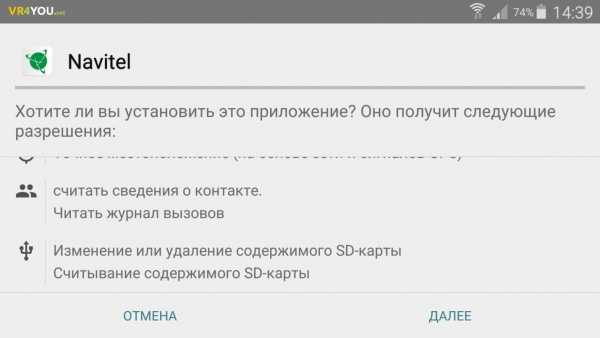
Стоит отметить, что ключ можно приобрести на официальном сайте, а также у других интернет-провайдеров или в магазинах.
Немного о Навител
Многие пользователи этого навигатора отмечают, что программа предоставляет наиболее точные карты по сравнению с другими системами.Есть и другие важные аспекты использования Навител, не только новейших, но и предыдущих версий:
- обширные возможности для работы с картами. Их можно настроить таким образом, чтобы на протяжении всего маршрута программа сообщала о погоде, приближающихся светофорах и пешеходных переходах, переходах, сообщала о пробках в разных частях города и выполняла множество других полезных функций;
- понятный интерфейс, который можно изменить при необходимости;
- большая база POI;
- автоматическое обновление имеющихся карт;
- оперативная маршрутизация, возможность сохранения пройденных маршрутов с последующим уведомлением;
- Карта отличного качества, изображение передано в формате 3D, все линии четко прорисованы, основные дороги отличаются по цвету от второстепенных.

Маршрут можно организовать двумя способами:
- через точку на карте;
- через адресный маршрут.
Помимо достоинств этого навигатора, можно также отметить тот факт, что многие его пользователи вполне довольны качеством отображаемого интерфейса. К тому же значки на увеличенной карте постоянно накладываются друг на друга, разделение происходит только при увеличении.
Подводя итог, можно сказать, что Навител полностью выполняет свои функции, его отличает высокая скорость и точность предоставления и определения информации.Что касается личного кабинета, загрузки программы и покупки ключа, здесь все предельно прозрачно и доступно, особенно если вы не пренебрегаете подробной инструкцией по использованию официального сайта.
Мегафон предоставляет широкий спектр возможностей. Абоненты могут пользоваться сотовой связью, Интернетом, цифровым телевидением и другими дополнительными услугами ... Среди них услуга «Навигатор». Это позволяет вам в любое время отслеживать, где находится ваш друг или родственник. Далее мы поговорим о том, как подключить Мегафон-навигатор через личный кабинет и как им пользоваться.
Войдите в личный кабинет и подключитесь к
Вы должны войти в свою личную учетную запись перед использованием любых интернет-сервисов вашего оператора. Для этого требуется ваш номер телефона и пароль. Вы получите его при первом посещении по номеру * 105 * 00 #.
Подключение личного кабинета очень удобно тем, что позволяет:
- Отслеживание счетов, история платежей.
- Пополните баланс.
- Отслеживание остатков по пакетам услуг.
- Меняйте тарифы, узнавайте о них.
- Воспользуйтесь бонусным счетом.
- Включение и отключение дополнительных опций.
Последний раздел содержит несколько десятков специальных сервисов для пользователей. мобильный, ТВ и Интернет. Один из них - навигатор. Рассмотрим его возможности подробнее.
Что такое "Мегафон навигатор"
Эта функция позволяет отслеживать местонахождение интересующего вас номера. Есть всего два условия для его использования:
- Абонент должен дать согласие на информацию.
- SIM-карта должна находиться в районе одной из вышек связи.
Сегодня «Мегафон» отслеживает номера своих абонентов и телефоны оператора «МТС». После подключения пробная неделя бесплатна, после чего услуга оплачивается согласно тарифу.
На одном устройстве можно отслеживать несколько номеров, главное, чтобы все на это соглашались. Вы всегда можете узнать, где находится ваш ребенок, или узнать, где находятся ваши сотрудники. Вы можете настроить навигатор так, чтобы он знал, когда абонент покидает определенную зону.
Сервисная служба
Подключить опцию можно командой на телефоне или в личном кабинете. В первом случае вам потребуется:
- Введите команду * 140 # со своего номера, нажмите звонок и следуйте инструкциям.
- Отправить сообщение без текста на номер 1400. Методы взаимозаменяемы.
При подключении через интернет-аккаунт следовать описанному алгоритму:
- Войдите в свой профиль.
- На главной странице найдите раздел «Опции», затем «Дополнительные услуги».
- В списке вы найдете услугу «Навигатор» в различных вариантах, они будут отличаться количеством запросов и ценой.
| Навигатор | Навигатор 30 | Навигатор 60 | Навигатор 90 |
| 4 рубина / сутки | 90 169 132 руб. / Мес 90 170 90 169 240 руб. / Мес. 90 170 90 169 333 руб. / Мес 90 170
- Выберите нужный вариант и нажмите зеленую кнопку «Подключиться».
- Должен измениться статус услуги в разделе «Услуги и опции».
Регистрационный номер
После активации услуги вам необходимо перейти на сайт. Там вам нужно снова авторизоваться, нажать кнопку «Начать регистрацию». Затем система выдаст инструкции:
- Введите свой номер телефона, на него будет выслан пароль.
- Появится окно «Шаг 2». Здесь нужно ввести имя и присланный код.
- По окончании регистрации вы получите SMS, теперь вы можете авторизоваться и начать отслеживание номера.
Управление услугами
После авторизации слева вы увидите список подписчиков, которых вы можете найти. Изначально там будет отображаться только ваш номер телефона, кстати, запрос бесплатный. Чуть ниже во вкладке «Подписчики» вы увидите кнопку «Добавить / удалить подписчика».
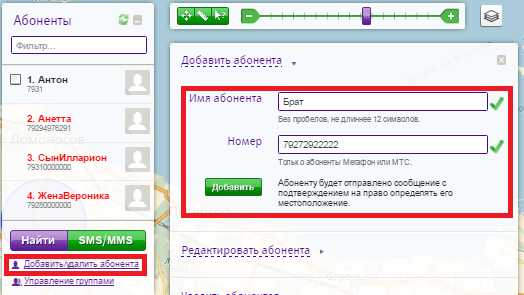
Выберите нужный номер телефона из списка, вы можете бесплатно отправить абоненту или узнать его координаты. Для этого достаточно нажать «Найти».Местоположение появится на карте, в черте города определяется с точностью до 100 метров. Сайт использует сервисы «Яндекс.Карт», а также показывает ближайшие дома, аптеки, кафе и т. Д.
Для запросов удобнее всего использовать личный кабинет, но если вы не можете войти в него, вы можете использовать SMS. Отправьте сообщение на номер 1400 с текстом «где + номер телефона» или «найти + номер телефона». Координаты также будут отправлены в виде сообщения.
Отключить опцию
Так же удобнее выключать навигатор через личный кабинет Мегафон.В разделе «Подключенные службы» вы найдете эту опцию, а рядом с ней кнопку «Отключить». Запрос обрабатывается немедленно.
Если интернета нет, отправьте СМС с текстом «выкл.». на номер 1400 информация об операции придет в ответном сообщении.
V В современном мире программного обеспечения и приложений для отслеживания местоположения людей может быть практически невозможно обойтись. Они особенно важны при наблюдении за детьми, нуждающимися в особом уходе и присмотре. А за некоторыми взрослыми иногда бывает крайне необходимо следить.Хорошо, что многие операторы мобильной связи предлагают своим клиентам максимально удобный сервис, позволяющий отслеживать, где находится нужный им человек. Для использования данной опции необходимо ознакомиться с функциями навигатора Мегафон, логином и личным кабинетом. Это единственный способ использовать все полезные функции этого приложения.
В 2020 году было 2 основных варианта подключения услуги:
- по специальной телефонной команде;
- отправив SMS.
В первом случае абоненту необходимо набрать простую комбинацию * 140 # и нажать клавишу набора. Во втором вам нужно будет отправить пустое сообщение на короткий сервисный номер 1400.
В случае сомнений клиенты могут связаться с оператором службы поддержки, позвонив в контакт-центр по телефону 8 800 5500 500. Сотрудники компании подробно все расскажут. особенности опции и помогут вам ее активировать.
Дополнительно вы можете пойти в офис мобильного оператора и попросить помощи там.При необходимости работающие здесь специалисты самостоятельно совмещают программу.
Отслеживание

После активации приложения вы можете начать его использовать. Для этого вам необходимо сделать 2 самых важных шага:
- отправить запрос на отслеживание;
- получить разрешение от конкретного человека.
Чтобы начать пользоваться навигатором Megafon Pro и контролировать выбранный телефон, отправьте новое SMS на номер 1400.Теперь сообщение должно содержать сотовый телефон для отслеживания.
Затем вам нужно будет получить согласие выбранного человека. Он предоставляется в ответ с текстом ДА и номером отслеживания. Если пользователь не хочет, чтобы кто-то мог определять его местоположение, достаточно просто не отвечать на полученный запрос. Тогда этот подписчик не сможет найти, сколько бы он ни захотел.
Мегафон-навигатор: поиск человека
После объединения поиска человека нужно выяснить, как получить необходимую информацию.Для уточнения местоположения следует использовать один из 4 вариантов, предлагаемых оператором мобильной связи:
- официальный сайт навигатора;
- мобильная версия;
- USSD запрос;
- SMS-сообщение.
Каждый описанный способ прост и удобен, но сайт выделяется в особенности. Чтобы использовать его, вам необходимо пройти короткую процедуру регистрации, авторизоваться и просто открыть страницу карты. Использование мобильного приложения также аналогично описанному.
Чтобы использовать телефонную команду, наберите * 140 # и следуйте инструкциям. Если вы хотите пропустить сообщения робота, вы можете ввести номер выбранного мобильного телефона сразу после кода и нажать кнопку вызова.
Стоит отправить SMS на уже известный адрес 1400. В тексте будет слово ГДЕ и номер абонента, которого вы ищете.
Настройки программы
Очень простой способ настроить сервис под свои нужды - это официальный сайт приложения.Здесь вы можете выбрать подходящие параметры, изменить правила поиска и указать желаемые результаты запроса.
Отдельно стоит обратить внимание на возможность объединения отслеживаемых абонентов в группы. В будущем проверить их местонахождение будет намного проще.
Еще одна крутая функция - установка зон поиска. Для этого пользователям нужно будет выбрать точку на карте и указать радиус, в пределах которого должен находиться абонент. Затем нужно выбрать критерии проверки, и тогда система будет самостоятельно следить за ситуацией.Это особенно полезно, когда вам нужно убедиться, что ваш ребенок ходит в школу и не бросает ее.
Я обязательно назову положительные отзывы и функцию, которая позволит людям, находящимся под контролем, знать, что за ними следят. Ему достаточно отправить SMS-сообщение NOTIF VKL, и тогда система будет автоматически уведомлять их о каждой выполненной проверке.
Цены
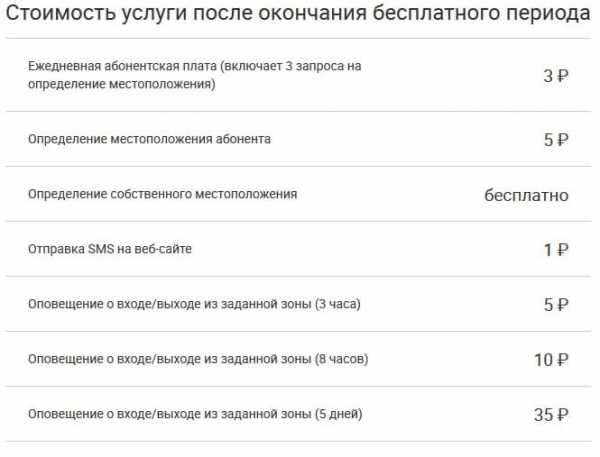
Мегафон понимает, что такую важную опцию стоит проверять, поэтому первые 7 дней пользоваться ею бесплатно.По истечении пробного периода клиентам придется заплатить. Компания установила следующие тарифы (в рублях):
90 012 90 013 ежедневная абонентская плата - 3;Обратите внимание, что каждый пользователь получает 3 бесплатных чека в день.Отдельно стоит отметить, что в случае нехватки средств или отрицательного баланса программа блокируется до тех пор, пока деньги снова не появятся на счете.
Как отключить услугу Мегафон навигатор
Несмотря на полезность услуги, иногда она становится избыточной. В таких ситуациях от его использования лучше отказаться, чтобы не потерять деньги, снятые в рамках ежемесячной платы. Для этого просто отправьте сообщение с текстом OFF на 1400.
Если услуга беспокоит абонентов, которые не хотят, чтобы их отслеживали, они могут отменить отслеживание, отправив специальное сообщение END для того же короткого служебного телефона... В этом случае владелец опциона потеряет контроль над человеком и больше не будет получать информацию о его местонахождении.
Сервисные функции
Чтобы воспользоваться всеми преимуществами этой опции и получить максимальную выгоду, вам необходимо знать, как она работает и ее основные особенности.
Для получения информации о местонахождении тестируемых телефонов оператор использует собственные телефонные вышки, поэтому качество и точность передаваемой информации зависит от удаленности разыскиваемого человека от станции оператора мобильной связи (в Москве точность выше).
Пользователи должны знать о системной ошибке и учитывать, что:
- Мегафонные навигаторы в Москве и крупных городах могут пропускать до 100 метров;
- в малых городах и на окраинах крупных погрешность достигает километра;
- в небольших населенных пунктах может достигать нескольких километров.
Поэтому при активации данной услуги следует заранее учесть, что в некоторых случаях точность результатов оставляет желать лучшего. Это позволит избежать разочарований и проблем.
Дополнительно необходимо учесть особенности контроля с помощью Профи навигатора абонентов МТС. Из них к одному номеру можно подключить не более 10 клиентов. оператор мобильной связи ... И в течение месяца допускается не более 100 запросов о местонахождении клиентов данной компании. Кроме того, иногда поиску абонентов МТС мешают технические трудности, вызванные работой конкретного оператора. Особенно они распространены в сетях 4G / LTE.
Кое-где информация о похищенных детях появлялась в криминальных сводках из разных городов.Маленькие городки трепещут, но в крупных - не такая уж редкость. И в таких обстоятельствах для родителей совершенно нормально усиливать контроль над своими детьми. Сервис «Навигатор» Мегафона может помочь родителям отслеживать своих детей или близких. Как его подключить, как работать с «Навигатором», что с ним можно сделать и сколько это стоит - мы расскажем в этой статье.
Основная информация
«Навигатор» - это сервис, позволяющий отслеживать местоположение согласившихся на это людей на электронной карте местности.
Услуга доступна для абонентов «МегаФон», и «МТС». 90 112
«Навигатор» отслеживает местонахождение людей по данным, полученным со станции мобильной связи. Когда телефон перемещается в пределах досягаемости станций, он регистрируется в пределах их прямой видимости. Данные с новым местонахождением приходят в виде MMS-сообщения на телефон или на адрес, указанный при регистрации Электронная почта ... Это позволяет достаточно точно определить координаты абонента.
Точность определения координат:
- центр города - из 90 111 100 метров ;
- на окраине города - Почти 1 километр;
- в небольших населенных пунктах - до нескольких километров.
Нет ограничений по отслеживанию абонентов МегаФон для использования услуги, однако, если вы хотите отслеживать абонентов МТС, вам необходимо соблюдать следующее ограничение :
- Одновременно можно отслеживать не более 10 номеров;
- В месяц Это может быть выполнено до 100 запросов на отслеживание номеров.
Вы можете объединить несколько абонентов в группы и отслеживать не каждый номер по отдельности, а всю группу без переплаты. Вы также можете установить определенное время и область для отслеживания ... Радиус области отслеживания можно установить вручную.
Цена
£.Услуга предоставляется в бесплатном тестовом режиме в течение первых семи дней после регистрации. Дополнительно действует следующий тариф:
- Ежедневная абонентская плата (включая 3 запроса на локализацию) - 3 руб. / Сутки;
- Определение местонахождения абонента - 5 в руб. / Аск;
- Определение своего местоположения - бесплатно;
- Отправка SMS через сервис - 1 руб / SMS;
- Тревога входа / выхода зоны слежения (3 часа) - 5 в руб. / Аск;
- Сигнализация входа / выхода из зоны слежения (5 часов) - 10 руб / запрос;
- Слежение за входом / выходом по тревоге (5 дней) - 35 руб / запрос.
Следует уточнить, что при базовом использовании услуги, которая предоставляется за ежемесячную плату, пользователь может подать 3 дополнительных бесплатных запроса местоположения. После истечения трех заявок действует указанный тариф. Это означает, что все остальные функции этой службы являются полностью необязательными и не могут использоваться пользователем.
Как подключить или отключить услугу?
Есть три способа подключения «Навигатора»:
- Позвонить в сервисную службу * 140 # [кнопка вызова];
- Отправьте пустое SMS-сообщение на номер 1400;
- Используйте Личный кабинет .
Управление услугами
Прежде всего, необходимо упомянуть методы управления услугами. Для этого доступны: 90 112
- сервисный номер * 140 #;
- Навигатор спецслужб;
- мобильная версия сервиса «Навигатор».
Чтобы зарегистрироваться на сайте Navigator, вам понадобится Домашняя страница, в правом верхнем углу нажмите «Начать регистрацию».
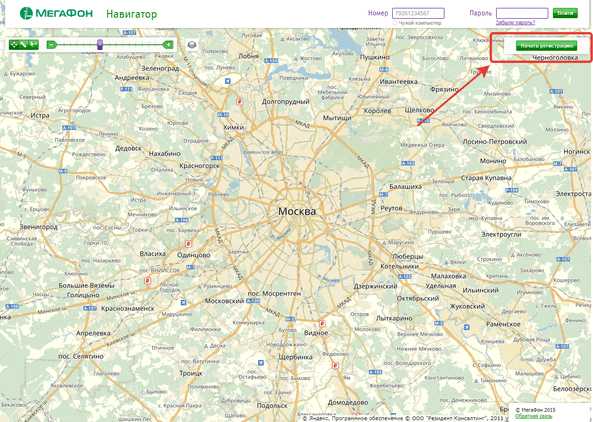
Введите свой номер телефона в открывшемся окне.
Затем в следующем окне введите имя и пароль, указанные с вашим номером, и нажмите «Завершить регистрацию». На свой номер вы получите сообщение об успешной регистрации, номер и пароль для доступа к услуге.
Здесь на сайте вы можете выполнять все действия с сервисом, просматривать статистику запросов и их платежей, списки подписчиков и получать всю информацию о доступных операциях.
- Запрос на добавление в трекинг:
- сервисной службой * 140 * 2 # [кнопка вызова];
- По SMS с сообщением: « Добавьте "или" Доб "на номер" 1400. - Получение разрешения на отслеживание (ответные меры, разрешение на отслеживание себя):
- SMS с номером абонента, уполномоченного отслеживать номер. - Отслеживание прекращено:
- SMS с текстом « Запретить » или " Заканчивается на "на номер" 1400 . - Отслеживание запрещено:
- SMS с текстом « Запретить » или « End all » на номер « 1400. - Создание группы:
- SMS с текстом « Имя группы » или « Имя группы » на номер « 1400, , где «имя» - это имя создаваемой группы. - Добавление абонентов в группу:
- SMS с текстом « ON name1 name2 » на номер « 1400, , где «имя1 / имя2» - имя подписчика. - Удаление группы:
- SMS с текстом « Имя группы » или « Имя Delgr » на номер 1400, где «имя» - имя удаляемой группы. - Расположение группы:
- SMS с текстом «Имя Искгара», или « Имя регистра » на номер 1400, где «имя» - это имя контролируемой группы.
Расширенный список действий, выполняемых в навигаторе, также включает отслеживание местоположения абонента в определенной области на карте и в определенное время. Например, очень удобно отслеживать местонахождение ребенка в школе. Вы можете установить интервал с 7:00 до 13:00 и территорию, огороженную периметром школы.И именно в это время местоположение будет отслеживаться в те дни, когда вам это нужно.
Интерактивный сервис Друзья Навител позволяет просматривать местоположения ваших друзей на карте в реальном времени и использовать их при построении маршрута, делиться координатами объектов с друзьями и обмениваться сообщениями.
Эта услуга доступна только для устройств с доступом в Интернет.
Личный кабинет
Для использования услуги Navitel Friends
- необходимо иметь личный кабинет (аккаунт) на сайте.navitel.ru i
- В разделе Мои устройства (обновления) в личном кабинете должно быть зарегистрировано хотя бы одно устройство с программой Навител Навигатор .
При подключении услуги необходимо ввести данные лицевого счета.
Если пользователь не зарегистрирован на сайте www.navitel.ru и не имеет личного кабинета или это устройство не добавлено в его личный кабинет при включенной услуге Navitel Friends программа предложит предложение быстрой регистрации во время которого пользователь может создать новую личную учетную запись или добавить устройство к существующей.
Активация сервиса «Навител.Друзья»
Если у вас нет личной учетной записи или это устройство не было добавлено к существующей личной учетной записи, следуйте инструкциям Зарегистрируйте новую учетную запись или ниже.
Чтобы удалить сохраненный пароль из памяти программы, выберите Меню > Настройки > Онлайн-сервисы > Navitel Friends > Забыть пароль ... После выбора этой команды, чтобы воспользоваться услугой, вам нужно будет повторно ввести данные вашего счета.
Регистрация новой учетной записи
Добавление нового устройства в существующую личную учетную запись
Меню
Сервисное меню Друзья Навител включает в себя следующие пункты:
кнопки Друзья , Найти друзей , Запросы на дружбу и Группы становятся активными только после успешной авторизации.
Сервисные настройки
Для перехода в настройки сервиса Navitel Friends
а) выберите Меню > Настройки > Онлайн-сервисы > Navitel Friends или
б) нажмите значок Navitel Friends выберите Карта и Настройки .
Этот раздел содержит следующие подразделы:
- Включить Навител.Друзья , что позволяет включать / отключать службу, установив переключатель Вкл. / Выкл. (Вкл. / Выкл.Вкл. / Выкл.) В желаемое положение.
- Профиль , который содержит личные данные пользователя, список его зарегистрированных устройств, а также позволяет редактировать профиль пользователя. Нажмите для редактирования Изменить профиль , введите свои личные данные в соответствующие поля и подтвердите изменения, нажав кнопку ok в правом верхнем углу экрана. Все указанные данные будут видны пользователям при отображении результатов поиска, а также при добавлении в друзья.
- Устройства , в котором перечислены устройства, зарегистрированные в этой учетной записи.
- Забудьте пароль , с помощью которого вы можете удалить пароль к этой учетной записи из памяти программы, если опция запоминания пароля была выбрана ранее, при включении услуги. После сброса пароля вам придется ввести его снова при следующем запуске службы.
- Не показывать свои устройства на карте где используется переключатель Вкл / Выкл (Вкл.Вкл. / Выкл.) Вы можете скрыть / показать все свои устройства на карте этого устройства.
- Автономные пользователи , который позволяет вам установить фильтр для отображения офлайн-друзей на карте: Скрыть все , Скрыть нерелевантные , Показать все .
- Обновите позицию , где вы можете использовать ползунок, чтобы определить, как часто ваше текущее местоположение отображается на карте друзей и карте друзей на вашей карте.
- Для новых друзей / групп , который позволяет установить уровень конфиденциальности для новых друзей / одноклассников: ,, Скрыть местоположение ,.При добавлении новых друзей их конфиденциальность будет автоматически установлена на определенный уровень, если не выбран Определить конфиденциальность индивидуально , когда числовой индикатор отображается на значке службы, а также в поле запроса на добавление в друзья, соответственно количеству новых друзей, для которых необходимо определить режим приватности. В этом случае местоположение устройства будет скрыто от этих друзей, пока пользователь не укажет для них режим конфиденциальности.Тот же принцип применяется к новым группам.
- Ваше местоположение , что позволяет выбрать, на основании каких данных программа будет определять ваше текущее местоположение на сайте: данные GPS или ручное позиционирование на карте. Если выбрано Указать местоположение , то поле Указать текущее местоположение становится активным, и вы можете выбрать его на карте.
Поиск и добавление друзей
Чтобы найти пользователя на сайте,
- щелкните значок Navitel Friends на верхней панели главного экрана Карта ;
- из появившегося меню выберите Найти друзей , введите свое имя пользователя и щелкните ok в правом верхнем углу экрана;
- информация о пользователе будет отображаться на экране.
Затем, чтобы добавить пользователя в список друзей, нажмите Отправить запрос , введите текст сообщения и нажмите ok ... Пользователь получит уведомление и может принять или отклонить запрос. Чтобы отменить отправленный запрос, нажмите Отменить запрос - по запросу страница отображаться не будет.
Вы можете просмотреть отправленные и полученные запросы, выбрав в верхней строке главного экрана Карта Значок Navitel Friends , затем Запросы на дружбу ... Если запрос принят, в меню Запросы на дружбу отображается сообщение Запрос принят .
Существуют некоторые ограничения на добавление пользователей в друзья в этой службе: вы не можете предложить дружбу более чем 10 пользователям за 10 часов, вы не можете снова предложить дружбу человеку, который однажды отклонил запрос. Однако, если пользователь, отклонивший запрос, сам предлагает дружбу, он или она может восстановить дружбу.
Список друзей
Когда пользователь принимает ваш запрос на добавление в друзья, его профиль отображается в списке друзей.
Чтобы просмотреть список друзей, щелкните значок Друзья Навител на верхней панели главного экрана Карта и в появившемся меню выберите Друзья ... Этот список содержит краткую информацию обо всех друзьях, например, имя пользователя на веб-сайте Friends Navitel , аватар, статус (цвет рамки аватара показывает, находится ли пользователь в сети или нет), время обновления статуса и местоположение.
Чтобы быстро найти кого-нибудь в списке друзей, начните вводить его имя в строке ввода вверху экрана.
Если щелкнуть поле имени друга в списке, его профиль откроется с более подробной информацией.
Профиль друга
Профиль друга содержит следующие разделы:
- Общая информация о друге: имя, аватар и статус друга (зеленая рамка аватара, если друг в сети, серая рамка, если друг не в сети).Также есть функция редактирования имени друга (кнопка Редактировать ). При нажатии на поле общей информации открываются личные данные друга.
- Местоположение : Когда выбран этот элемент, отображается область карты, где отмечено положение этого друга, и активируется режим отслеживания (перемещение области просмотра карты в соответствии с перемещением друга). Режим слежения отключается, как только пользователь выполняет какое-либо действие на карте (щелчок по карте, увеличение или уменьшение масштаба карты и т. Д.).
- Сообщения : В этом поле отображается последнее сообщение, с которым вы общались с другом. После нажатия на эту область открывается переписка (диалог) с другом.
- Устройства : в этом поле отображается краткий список устройств вашего друга, который вы можете видеть в соответствии с их настройками конфиденциальности. При нажатии на поле открывается экран « Друзья, Устройства» с местоположением, датой и временем каждого местоположения, а также последним обновлением их статуса. После выбора устройства откроется карта с указанием его местоположения.
- Конфиденциальность : щелчок по этой области открывает окно, в котором вы можете определить настройки для отображения местоположения этого устройства на карте друга: показать точное местоположение, показать приблизительное местоположение или скрыть свое местоположение.
- Остановить дружбу : позволяет удалить друга из списка друзей, переписываться с ним и перестать показывать как свое местоположение на карте друга, так и местоположение вашего друга на карте.
Конфиденциальность
Сервис Друзья Навител Предоставляет функцию настройки конфиденциальности, которая определяет, как ваше местоположение отображается на карте друга.Режим конфиденциальности для друзей должен быть установлен на каждом устройстве, добавленном в учетную запись.
Друзья всегда могут видеть вас, когда эта служба включена, в том числе когда сама программа не запущена, если вы не измените настройки конфиденциальности.
Настройки конфиденциальности
- щелкните значок Друзья Навител на верхней панели главного экрана Карта , затем выберите Друзья ;
- в открывшемся списке друзей а) щелкните галочку справа от имени друга или б) щелкните поле с именем друга, а затем поле Конфиденциальность ;
- В открывшемся окне выберите один из режимов конфиденциальности:
- Открыть точное местоположение : друг может видеть точное местоположение устройства и его статус (онлайн / офлайн).
- Открыть примерное местоположение : друг может видеть город, в котором находится устройство, и состояние устройства. Местоположение устройства отмечено в центре ближайшего крупного города. Если поблизости нет крупных городов, положение устройства отображается с точностью до нескольких километров.
- Скрыть местоположение : друг не может видеть это устройство на карте или его статус.
Удалить пользователя из списка друзей
Чтобы удалить пользователя из списка друзей, щелкните значок Друзья Navitel на верхней панели главного экрана Карта и выберите Друзья ... Затем выберите пользователя, которого хотите удалить из списка друзей, затем выберите Остановить дружбу и подтвердите свой выбор.
Просмотр друзей на карте
На карте пользователя отображаются все устройства друзей, для которых доступна последняя информация о местоположении с учетом настроек отображения автономных пользователей (значок Navitel Friends > Настройки > Автономные пользователи ).Если ваш друг в сети, его значок на карте будет выделен зеленым цветом, если он не в сети - серым. Когда вы нажимаете на значок друга, открывается его профиль.
Если расстояние между друзьями слишком мало и центр одного значка закрывается другим, они объединяются в один общий значок с индикатором количества подключенных устройств. При нажатии на такой значок откроется список друзей на этом этапе.
Уведомления
На значке Друзья Навител показывает количество полученных запросов на добавление в друзья и количество новых друзей, для которых еще не настроен режим конфиденциальности.При нажатии на значок службы открывается меню с более подробной информацией. Например, если вы получили запрос на добавление в друзья, соответствующий элемент будет: Запросы на дружбу (1) , где число в скобках - это количество новых запросов.
Диалоги
Чтобы отправить новое сообщение, выберите значок Друзья Навител на верхней панели главного экрана Карта , затем Друзья и затем выберите друга.Щелкните поле Сообщения , введите текст в поле ввода и нажмите кнопку Отправить ... Текст сообщения, обрабатываемого для отправки, отображается оранжевым цветом. Сообщение об ошибке отображается красным цветом. После нажатия на неудачное сообщение пользователю предлагается повторно отправить сообщение.
В истории переписки (общения) с другом отображаются все входящие и исходящие сообщения.Самое последнее сообщение находится внизу списка. Входящие сообщения отображаются слева на белом фоне, исходящие сообщения справа на сером фоне. Сообщения, отправленные одним пользователем подряд с интервалом менее 10 минут, группируются. При просмотре диалога программа автоматически извлекает с сервера старые сообщения, которые добавляются в общую историю разговоров.
Переписка также дает возможность передавать координаты различных объектов.Для этого щелкните поле Сообщения , а затем в поле ввода текста в нижней части экрана нажмите Применить , выберите параметр поиска, выберите элемент и нажмите отправить ... Когда вы нажмете на сообщение с координатами объекта в истории чата, этот объект My Route будет отображаться на карте, и эту точку можно использовать при построении маршрута.
Группа друзей
Выберите значок для доступа к этой функции. Друзья Навител на верхней панели главного экрана Карта , далее Группы .
Эта функция позволяет пользователям веб-сайта Друзья Навител присоединяться к открытым существующим, а также создавать новые сообщества, в которые могут входить как пользователи, добавленные в друзья, так и те, кто не был добавлен в друзья.
Для поиска группы нажмите кнопку Найдите в нижнем левом углу раздела экрана Группы , введите имя или его часть в строке ввода и нажмите ok в правом верхнем углу окна экран.Если вы хотите присоединиться к этой группе, щелкните поле с его именем в списке результатов поиска, а затем щелкните Присоединиться к группе внизу экрана Информация о группе .
Чтобы создать новую группу в разделе Группы нажмите кнопку Создайте новую группу , введите имя группы, укажите ее тип, задайте описание и нажмите ok в правом верхнем углу экрана. Тип группы определяет параметры доступа: в открытых группах может присоединиться любой, доступ к закрытым группам возможен только после утверждения заявки на членство владельцем группы, и только те, кто получил приглашение от ее владельца, могут просматривать и присоединяться к скрытым группам .
См. Подробную информацию О группе, членом которой вы являетесь, выберите группу из списка. Анкета группы содержит следующие подразделы: Список участников , Комната чата (общая переписка доступна всем участникам группы), Пригласить друзей (отправить другу приглашение присоединиться к группе: выбрав эту команду, выберите друг из списка и нажмите ok в правом верхнем углу экрана), Уведомить о новых сообщениях (информация о полученных сообщениях в верхней панели домашней страницы), Конфиденциальность (выберите режим отображения расположение этого объекта на картах участников группы) и Покинуть группу или Удалите группу , если вы являетесь создателем группы.
.Код для Навител Навигатор с ограничением карты Европы
Код для Навител Навигатор с ограничением карты Европы - интернет-магазин MirapolNEXT18 человек купили 19 товаров
Наличие: Продано
Стоимость доставки: от 8,00 злотых Доступные способы доставки просматриваемого продукта: Посылочные камеры InPost 24/7 - 10,99 злотых Пакет ORLEN - 8,00 злотых Пункты и машины DHL 9000 точек - 12,00 злотых Курьер InPost - 14,00 злотых Курьер Курьер DPD - злотый 15.00 Курьер DHL - 14.00 зл. InPost курьер наложенным платежом - 22.00 зл. DPD курьер наложенный платеж - 24.00 зл. DHL курьер наложенный платеж - 24.00 зл. Самовывоз - 0.00 зл.
No для заказа: 004656
Состояние на складе:
Код EAN: 5905007775553
- Описание товара
- Отзывы о продукте (0)
|
Бессрочная лицензия
Навител Навигатор Европа - это карты с возможностью планирования собственных маршрутов.Работает офлайн, что удобно для многих пользователей. Изображения зданий и дорожных развязок показаны в трех измерениях. Очень хорошо синхронизированные голосовые подсказки.
|  |
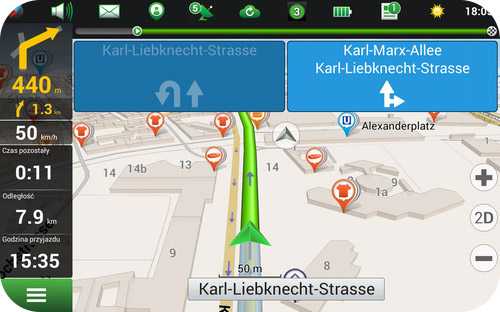 |
Совершенное программное обеспечение
Хотите путешествовать по Европе, но не знаете конца маршрута? Вы в чужой стране и хотите попасть в свой отель? Навител с картой Европы предлагает навигацию по 10 268 430 километрам европейских дорог и почти 5 миллионам POI, POI, благодаря которым вы найдете то, что вас интересует.Кроме того, программа позволяет общаться с друзьями, предупреждать о пробках или регулировании скорости.
Доступ к обновлению
Благодаря Navitel Navigator Europa вы всегда будете в курсе событий. Вы можете получать информацию о самых важных обновлениях, специальных предложениях и возможных акциях. Конечно, вы также можете отказаться от этой опции в любое время. |
|
Простое управление
Ваучер с кодом активации карты Европы в приложении «Навител Навигатор» представляет собой открытую картонную коробку, внутри которой находится последовательность символов под маскирующей скретч-картой.Введите их в поле, которое будет видно после установки приложения «Навител Навигатор» на ваш смартфон или планшет (приложение загружается из магазина, подходящего для данной операционной системы), выбрав «Купить Премиум-версию» -> «Активировать ключ». Дальнейший процесс требует только аутентификации ключа системой производителя и загрузки и установки карты Европы. На этом этапе приложение готово к использованию. Для установки карты вам потребуется 500 МБ свободной памяти устройства, на которое вы устанавливаете, и минимум 40 МБ ОЗУ.Установка будет успешной на Android с версии 2.0, WindowsPhone с версии 7.5 и на BlackBerry Q10 / Z10 / Z30 . | 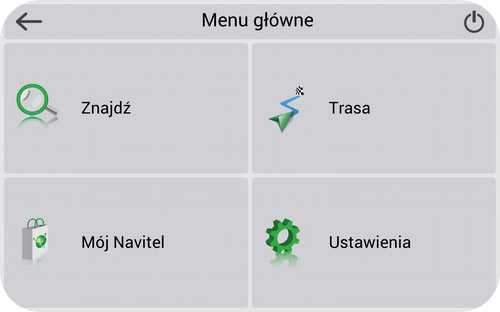 |
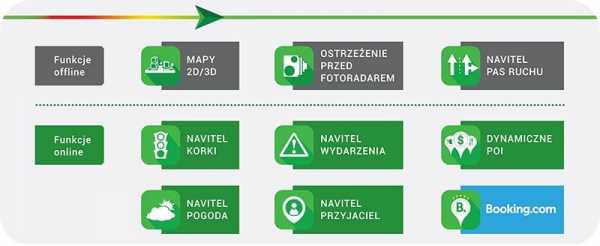 |
Серия дополнительных услуг
Приложение «Навител Навигатор» также работает в автономном режиме, поэтому не использует передачу данных. Помимо традиционных навигационных приложений этого типа, Навител Навигатор предлагает ряд дополнительных услуг, интегрированных с программой - информацию о погоде, возможность бронирования жилья с помощью предложений сайта Booking.com или встроенный коммуникатор, с помощью которого пользователи могут делиться своим текущим местоположением или предупреждать о дорожных происшествиях. Приобретая ваучер, пользователь получает пожизненную гарантию и бесплатное обновление карты. |
| Производитель | Навител |
|---|---|
| Что в упаковке | Навител Навигатор Европа | 90,050
| Количество пользователей | 1 |
| Средний | Скачать - ключ в ящике |
| Срок действия лицензии | Бессрочный |
- Код для Навител Навигатор с рамкой Карта Европы
- Руководство по обслуживанию
- Оригинальная упаковка.
Еще никто не написал обзор этого продукта.Будьте первым, кто оставит отзыв.
Написать обзорИспользуя этот сайт, вы соглашаетесь на использование файлов cookie.Более подробную информацию можно найти в нашей Политике использования файлов cookie.
Больше не показывать это сообщение .Автомобильная навигация Navitel E500
Настройки файлов cookie
Здесь вы можете определить свои предпочтения в отношении использования нами файлов cookie.Требуется для работы страницы
Эти файлы cookie необходимы для работы нашего веб-сайта, поэтому вы не можете их отключить.
Функциональный
Эти файлы позволяют использовать другие функции веб-сайта (кроме необходимых для его работы).Их включение предоставит вам доступ ко всем функциям веб-сайта.
Аналитический
Эти файлы позволяют нам анализировать наш интернет-магазин, что может способствовать его лучшему функционированию и адаптации к потребностям пользователей.
Продавцы аналитического программного обеспечения
Эти файлы используются поставщиком программного обеспечения, под управлением которого работает наш магазин.Они не объединяются с другими данными, введенными вами в магазине. Цель сбора этих файлов - выполнить анализ, который будет способствовать развитию программного обеспечения. Вы можете узнать больше об этом в политике Shoper в отношении файлов cookie.
Маркетинг
Благодаря этим файлам мы можем проводить маркетинговую деятельность.
.Ваучер Навител Навигатор GPS оффлайн
Навител Навигатор - Ваучер с кодом активации карты Польши, пожизненное обновление карты.
На карте Польши 645 421 км транспортных развязок и 238 067 POI. Приобретая ваучер, пользователь получает пожизненную гарантию бесплатного обновления карты.
Приложение «Навител Навигатор» также работает в автономном режиме, поэтому не использует передачу данных. Помимо традиционных навигационных приложений этого типа, Навител Навигатор предлагает ряд дополнительных услуг, интегрированных с программой - информацию о погоде, возможность бронирования жилья с помощью предложений сайта Booking.com или встроенный мессенджер, через который пользователи могут делиться своим текущим местоположением или предупреждать о дорожных происшествиях. Интересной с точки зрения компаний может быть функция «грузовик», которая показывает дороги, исключенные для транспортных средств массой более 3,5 тонн, и запреты, связанные с незаконным тоннажем.
Клиенты, решившие приобрести ваучер, могут быть уверены в пожизненном обновлении карты на своем мобильном устройстве. Точная карта, удобный интерфейс, работа в автономном режиме и множество дополнительных функций Навител Навигатор (например,коммуникатор, метеослужба или опция «Безопасно в дороге») - это функции, которые в сочетании с доступной ценой побуждают к покупке. Интересным фактом может быть также голос Збигнева Урбанского, который был предоставлен приложению для того, чтобы сделать его более привлекательным. Содержательные направления позволят вам безопасно добраться до отпуска своей мечты.
Еще никто не написал обзор этого продукта.Будьте первым, кто оставит отзыв.
Только зарегистрированные клиенты могут писать отзывы о товарах. Если у вас есть учетная запись в нашем магазине, авторизуйтесь в ней, если нет, создайте бесплатную учетную запись и напишите отзыв.
.GPS Navitel E100 5 "Polska Lifetime / Nawigacje / Nawigacje / RTV, AGD i Photo / apollo.pl
10 х 0%
Теперь вы можете приобрести технику своей мечты в рассрочку 10 0%. Их можно использовать для покупок от 100 злотых!
E Рассрочка Santander (рассрочка) - это простая форма получения кредита для совершения покупок в Интернет-магазине.
Как покупать в рассрочку?
Дополнительную информацию можно получить по телефону
.
Продавец заявляет, что не имеет никакого влияния на условия кредитного соглашения, заключенного между Santander Consumer Bank и Покупателем.
Если у Вас возникнут вопросы, свяжитесь с нами:
Телефон доверия: 17 250 94 34
Предложение 10x0% 1 :
¹ По кредиту на покупку товаров и услуг, предлагаемых Santander Consumer Bank S.A. для предложения 10x0% на 10-месячный период расчет для репрезентативного примера по состоянию на 12/08/2021 выглядит следующим образом: Годовая фактическая процентная ставка (APR) 0%; цена товара 1000,00 злотых; фиксированная процентная ставка по кредиту 0%; общая сумма кредита 1000,00 злотых; общая сумма к оплате 1 000 злотых; общая стоимость кредита 0 злотых; сумма 10 равных ежемесячных платежей 100,00 зл.Кредитное предложение действительно для договоров, заключенных с 12.08.2019 по 21.12.2019 г. 90 050 90 027 APOLLO SPÓŁKA Z OGRANICZONĄ ODPOWIEDZIALNOŚCIĄ, выступая в качестве кредитного посредника, информирует своих клиентов о возможности воспользоваться кредитным предложением для покупки товаров и услуг, предлагаемых Santander Consumer Bank S.A. со штаб-квартирой во Вроцлаве, предоставляет своим клиентам заявки на получение кредита для покупки товаров и услуг и принимает заявления об отказе от кредитных договоров на покупку товаров и услуг, заключенных Santander Consumer Bank S.A. через APOLLO SPÓŁKA Z OGRANICZONĄ ODPOWIEDZIALNOŚCIĄ. Это предложение не является офертой по смыслу ст. 66 Гражданского кодекса. Решение о предоставлении и условиях кредита с учетом оценки текущего положения клиента будет принимать Santander Consumer Bank S.A.
Подробности на сайте www.santanderconsumer.pl
Рассрочка 9000 3 . НАВИТЕЛ G550 МОТО
Основные преимущества:
- 45 европейских стран + полная карта России, Украины, Белоруссии, Казахстана.
- Пожизненное обновление карты бесплатно, мин. 4 обновления в
году - Современный, быстрый процессор ARM CORTEX A7 с тактовой частотой 800 МГц.
- Чрезвычайно прочный корпус IP67 (водонепроницаемый, ударопрочный и пыленепроницаемый).
- Дисплей 4,3 дюйма (16: 9). Разрешение 480 * 272. - Можно работать в перчатках.
- 8 ГБ FlashROM памяти и слот для карт microSD / SDHC.
- Эстетичная и, благодаря современному дизайну, устойчивая ручка, которая позволяет исключительно легко и точно настроить устройство в соответствии с предпочтениями водителя.
- Расширенное планирование маршрута.
- Модуль Bluetooth.
- Мощный аккумулятор на 1500 мАч.
- Крепление для автомобиля и мотоцикла в комплекте.
- Быстрый поиск - быстрее находите места размещения с помощью интуитивно понятных результатов поиска.
- Панель маршрута - вся необходимая информация о дорожном движении и поездках с первого взгляда.
- Мои места - просматривайте свои любимые места на карте.
- Услуга «Камеры контроля скорости Навител» - получение предупреждений о камерах контроля скорости.
Ассистент движения по полосе - получите четкую информацию о полосе движения на перекрестке.
- Щелкните и двигайтесь - когда вы коснетесь места на карте, вы можете отправиться в путь.
- Измерительные участки в Польше - 40 измерительных участков в навигации.
- Advanced Lane Assistant и обширный трехмерный просмотр перекрестков.
- Дайте себе ощущение контроля над поездкой, которого вы никогда раньше не испытывали.
СОДЕРЖАНИЕ ПАКЕТА:
- персональный навигатор NAVITEL G550 MOTO
- Зарядное устройство для мотоцикла
- автомобильное зарядное устройство
-
активная док-станция - Мотоциклетный держатель
- Автомобильный держатель
- Кабель USB
- Пинцет пластиковый
- Стилус
- Руководство пользователя
- Гарантийный талон
Карты:
Албания, Андорра, Австрия, Бельгия, Болгария, Беларусь, Босния и Герцеговина, Хорватия, Черногория, Чешская Республика, Кипр, Дания, Эстония, Финляндия, Франция, Гибралтар, Греция, Испания, Нидерланды, Ирландия, Исландия, Казахстан, Лихтенштейн, Литва. , Латвия, Люксембург, Македония, Мальта, Молдова, Монако, Германия, Норвегия, Польша, Португалия, Россия, Румыния, Сан-Марино, Сербия, Словакия, Словения, Швейцария, Швеция, Украина, Ватикан, Венгрия, Великобритания, Италия, остров человека.
Обновление приложения Навител Навигатор
http://navitel.ru/pl/support/instructions/instruction-auto/
Тест навигации на Onet.pl:
http://technowinki.onet.pl/navitel-g550-nawigacja-na-motocjl-urbanski-testuje/3ss5ys
. Как скачать карты с флешки для
Navigator Навигатор - довольно простая в использовании техника, рассчитанная на более комфортное ориентирование на местности. На большинстве устройств установлено программное обеспечение и карты. Однако в базовую версию не всегда входит необходимый комплект, поэтому вы должны знать, как загружать карты с USB-накопителя для навигатора, как обновлять их из Интернета и можно ли купить лицензионное навигационное ПО у производителя.
Какие версии навигатора.
- Официальная, где установка лицензий для поисковых систем Garmin, Навител и Автоспутник - процесс достаточно простой, но платный. А на сайтах разработчиков есть подробные инструкции, как скачать навигатор на флешку в машину и как обновить существующие поисковые программы.
- Неформальный, где вся сложность в отсутствии техподдержки и обновлений. Эти схемы создаются самими пользователями GPS на основе существующих, поэтому их можно скачать бесплатно.Формат Атласа должен соответствовать конкретной навигационной программе, которая может поддерживать это дополнение. Сегодня популярны карты портала OpenStreetMap | 1.
Контент
- 1 Установка карт для Навител
- 2 Как обновить данные Навител
- 3 Альтернативное обновление
- 4 Обновление с официального сайта
- 5 Обновление с помощью
- 6 Использование Яндекс.Карты
Установка карт для Навител
Самая популярная версия навигационного оборудования - это программа Навител, например вы можете использовать систему для установки и обновления поисковых программ для других навигационных устройств.
- Для установки карты GPS необходимо скачать ее на свой компьютер с официального сайта Навител.ру или с ресурса OpenStreetMap. Подключите устройство к компьютеру или, если есть флешка для навигатора, воспользуйтесь ею. В корневом каталоге съемного диска создайте отдельную папку для новых атласов, чтобы не влиять на уже существующую информацию.
- В новой папке создайте еще одну для указанного региона, например «Карелия».
- Копируем карту на карту памяти Навител в папку "Карелия".
- Вставьте флешку в гаджет.
- Откройте «Навител»
- Выберите вкладку «Открыть Атлас».
- Создайте новый атлас в этом атласе, щелкнув значок папки в нижней части окна.
- В открывшемся окне найдите «Карелия» с новыми картами, кликнув по ней, выберите «Создать атлас».
- После завершения индексации необходимо подтвердить создание папки.
ВАЖНО. Перед тем, как скачивать карты Навител на флешку, нужно понимать, что это неофициальные навигационные программы, и все делается на ваш страх и риск.Пожалуйста, сделайте резервную копию всех данных навигатора на вашем ПК перед установкой, чтобы обеспечить большую безопасность. Как обновить данные Навител
Обновить Навител на карте памяти можно несколькими способами: с официального сайта, с помощью программы Navitel Navigator Updater или программного обеспечения самого устройства.
Альтернативное обновление
При бесплатном доступе к Интернету вы можете выбрать «Мой Навител» в меню навигатора, найти вкладку «Мои продукты» и выбрать ту с новой версией в списке карт.После нажатия на этот атлас система предложит обновление.
Обновление с официального сайта
- Зарегистрируйтесь на сайте Навител.ру и войдите в личный кабинет.
- Подключите свой гаджет или мобильное устройство и нажмите кнопку «Добавить».
- Перед загрузкой карты Навител на карту памяти сделайте копию содержимого флешки.
- Удалите существующий пакет обновления с оборудования или съемного накопителя.
- Скачайте и распакуйте новый архив данных и скопируйте его содержимое в папку для обновлений.
Обновление с использованием
- Загрузите и установите Navitel Navigator Updater на свой компьютер.
- Следуйте инструкциям мастера установки.
- Приложение само проверит наличие обновлений через интернет и предложит их установить.
- После полной инициализации программа откроет последнюю версию навигационной системы.
ВАЖНО. После установки обновленного пакета необходимо перезагрузить устройство, иначе некорректная работа программ даст сбой на схеме. Использование Яндекс.Карты
В настоящее время в качестве навигационной системы может выступать любой Android, что очень удобно. Одним устройством может быть телефон, компьютер и навигатор. Для этого скачайте приложение «Яндекс.Карты». Лучше, если вы загрузите яндекс-навигатор на карту памяти, так как он требует много места, которого не всегда хватает во внутренней памяти используемых устройств, да и флешка на 8 Гб вполне подойдет.
Приложение поддерживает карты России и ближнего зарубежья.Есть поиск объектов (рестораны, заправки и т. Д.), Ночной режим, дорожные события, голосовые сообщения и т. Д. Главный недостаток этого навигатора - невозможность работы приложения без подключения к интернету.
Процесс установки Яндекс.Карты на Android, будь то телефон, планшет или навигатор, довольно прост:
- Откройте на своем устройстве любой браузер или магазин Google Play.
- Зайдите на официальный сайт и скачайте приложение.
- Следуйте инструкциям по установке.
Если это навигатор с операционной системой Windows CE, вам необходимо:
- Скачать архив ЯндексКарты-wince на свой компьютер.
- Распаковать и отправить все файлы на гаджет или сохранить на флешку.
Некоторые производители навигационного оборудования разрешили клиентам использовать несколько поисковых систем одновременно, используя так называемую альтернативную оболочку, которая копируется на съемный носитель.Это позволяет максимально быстро воспользоваться расширенным поиском нужного объекта.
.
НАВИТЕЛ G550 МОТО
Какие версии навигатора.